كيفية التسجيل وتسجيل الدخول إلى الحساب على Exness
سيزودك هذا الدليل بتعليمات واضحة خطوة بخطوة حول كيفية تسجيل حساب جديد وتسجيل الدخول إلى حساب Exness الخاص بك، مما يضمن أنه يمكنك بدء التداول بثقة.
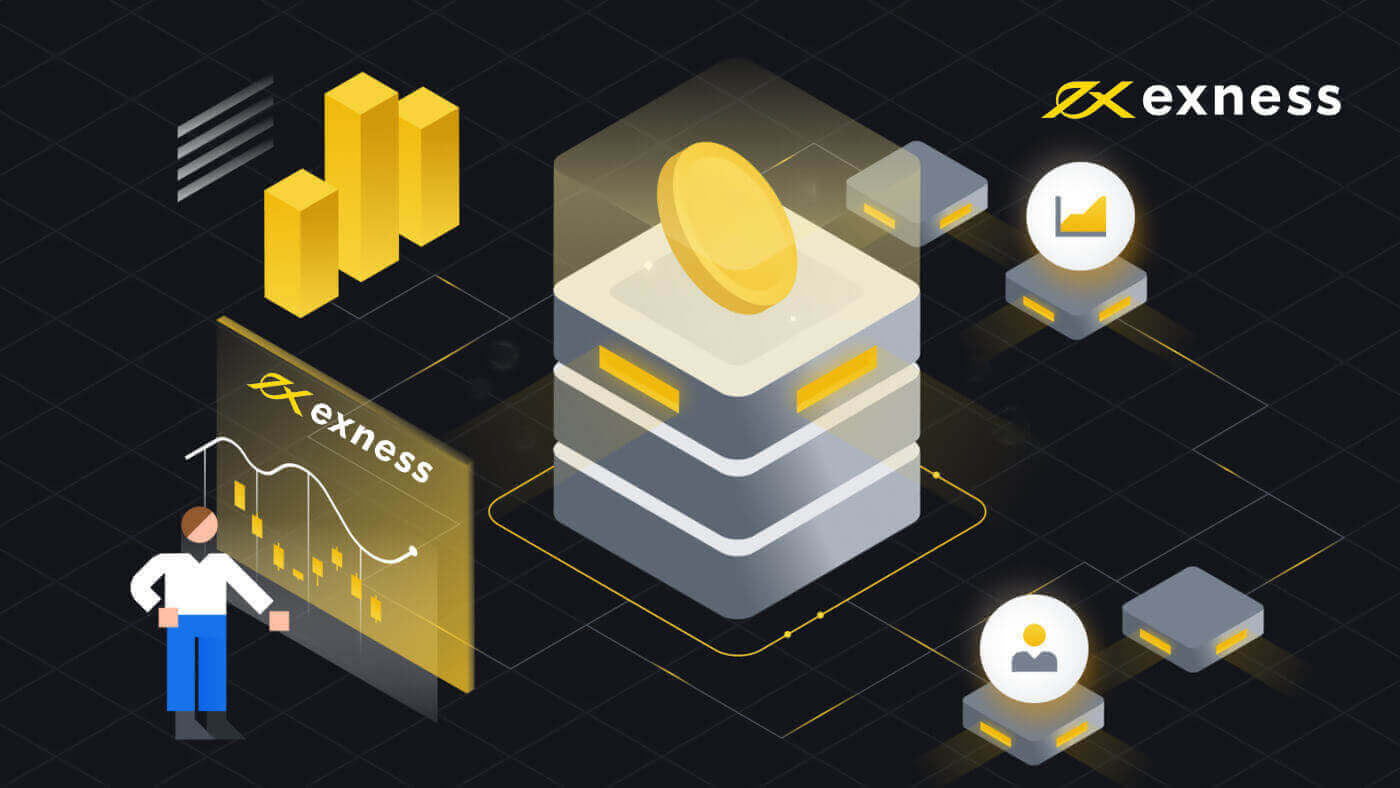
كيفية التسجيل في Exness
كيفية تسجيل حساب Exness [الويب]
كيفية تسجيل حساب
عملية فتح حساب لدى Exness بسيطة للغاية.1. انقر فوق "فتح حساب" على الصفحة الرئيسية لشركة Exness .
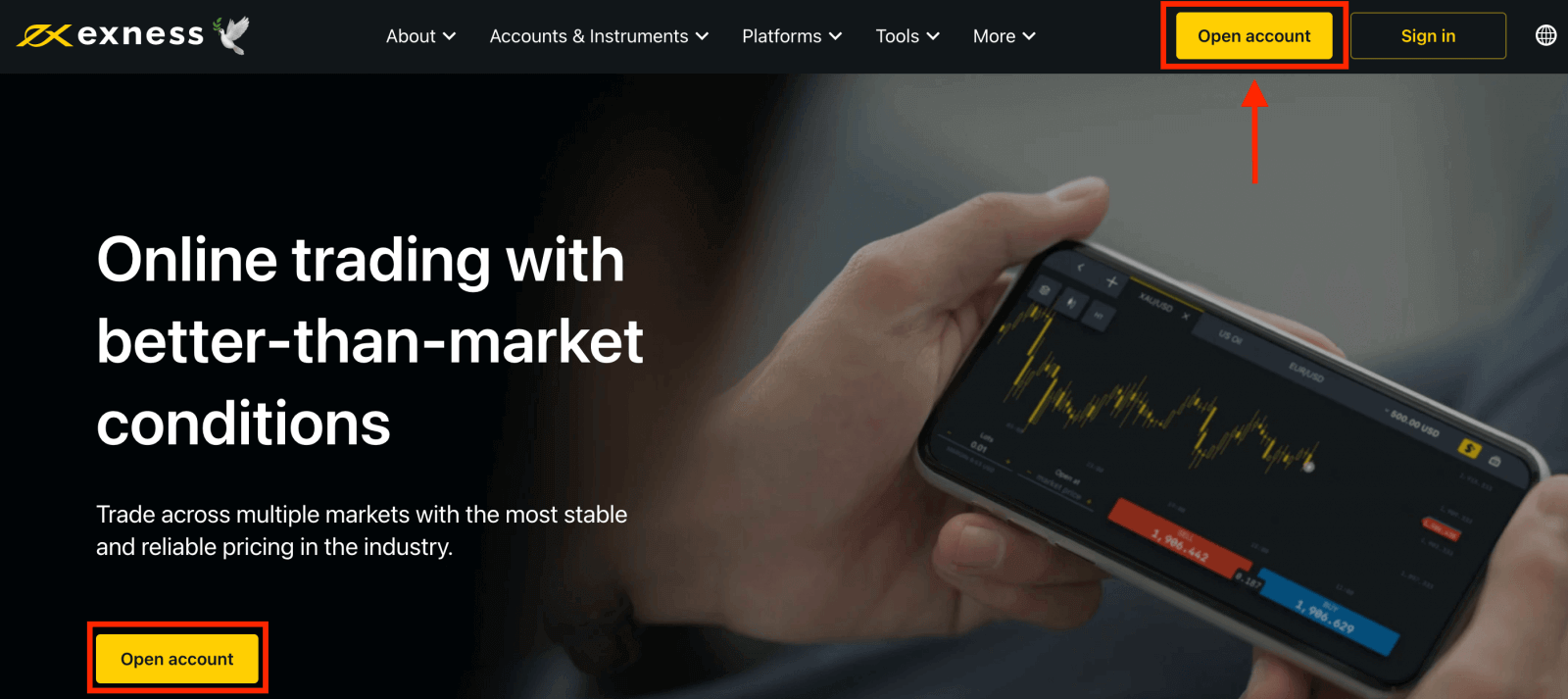
2. في صفحة التسجيل، املأ جميع المعلومات ذات الصلة المطلوبة في هذا النموذج.
- حدد بلد إقامتك ؛ لا يمكن تغيير هذا الخيار وسوف يحدد خدمات الدفع المتاحة لك.
- أدخل عنوان بريدك الإلكتروني .
- قم بإنشاء كلمة مرور لحساب Exness الخاص بك باتباع الإرشادات الموضحة.
- أدخل رمز الشريك (اختياري)، والذي سيربط حساب Exness الخاص بك بشريك في برنامج شراكة Exness .
- ملاحظة : في حالة وجود رمز شريك غير صالح، سيتم مسح حقل الإدخال هذا حتى تتمكن من المحاولة مرة أخرى.
- قم بوضع علامة في المربع الذي يشير إلى أنك لست مواطنًا أو مقيمًا في الولايات المتحدة إذا كان هذا ينطبق عليك.
- انقر فوق "متابعة" بمجرد تقديم جميع المعلومات المطلوبة.
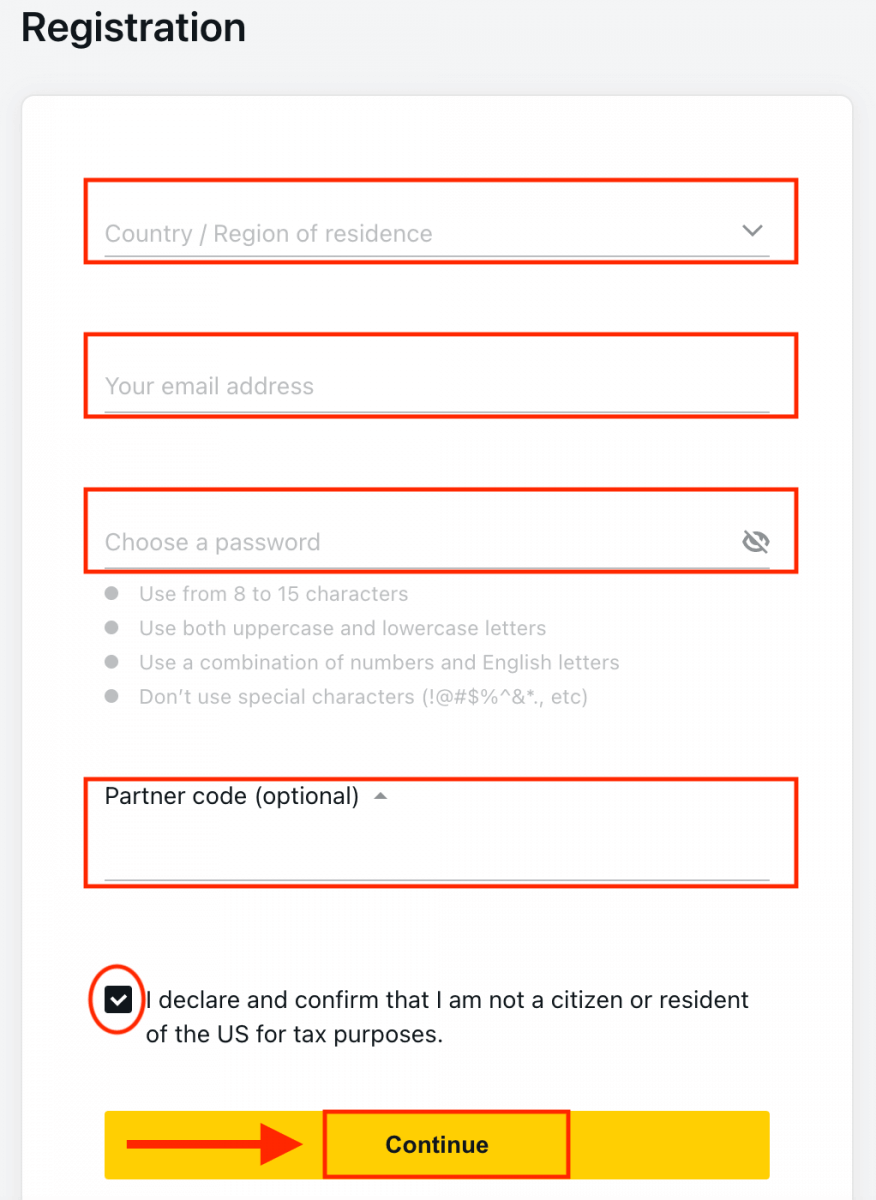
3. تهانينا، لقد قمت بنجاح بتسجيل حساب جديد لدى Exness وسيتم نقلك إلى Exness Terminal. انقر فوق الزر " حساب تجريبي " لبدء التداول باستخدام الحساب التجريبي.
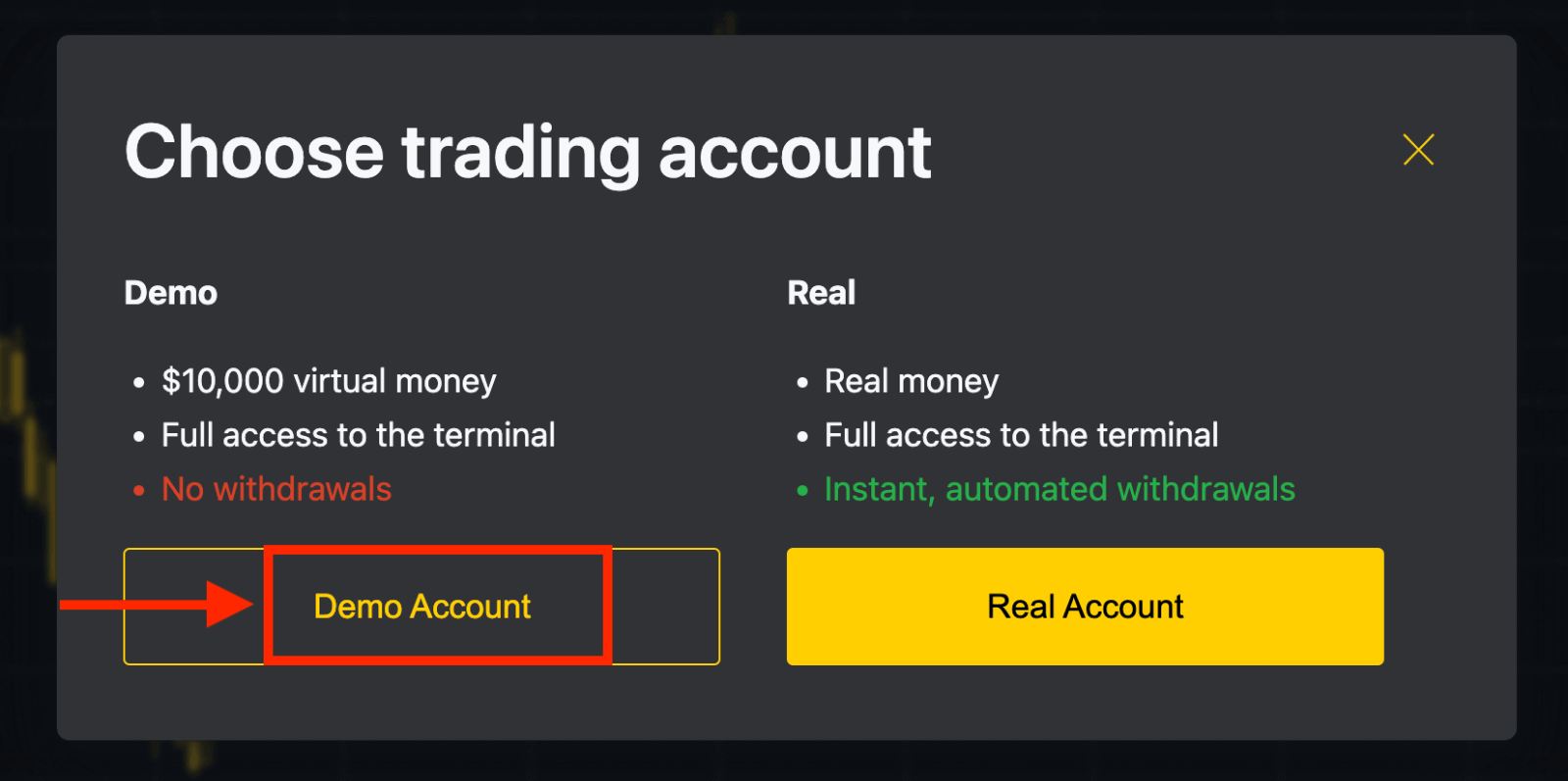
الآن لست بحاجة إلى أي تسجيل لفتح حساب تجريبي. يتيح لك 10000 دولار في الحساب التجريبي التدرب بقدر ما تحتاج مجانًا. تشبه وظيفة الحساب التجريبي وظيفة الحساب الحقيقي باستثناء أنك تتداول بأموال افتراضية.

بمجرد أن تكون مستعدًا لبدء التداول بأموال حقيقية، يمكنك التبديل إلى حساب حقيقي وإيداع أموالك.

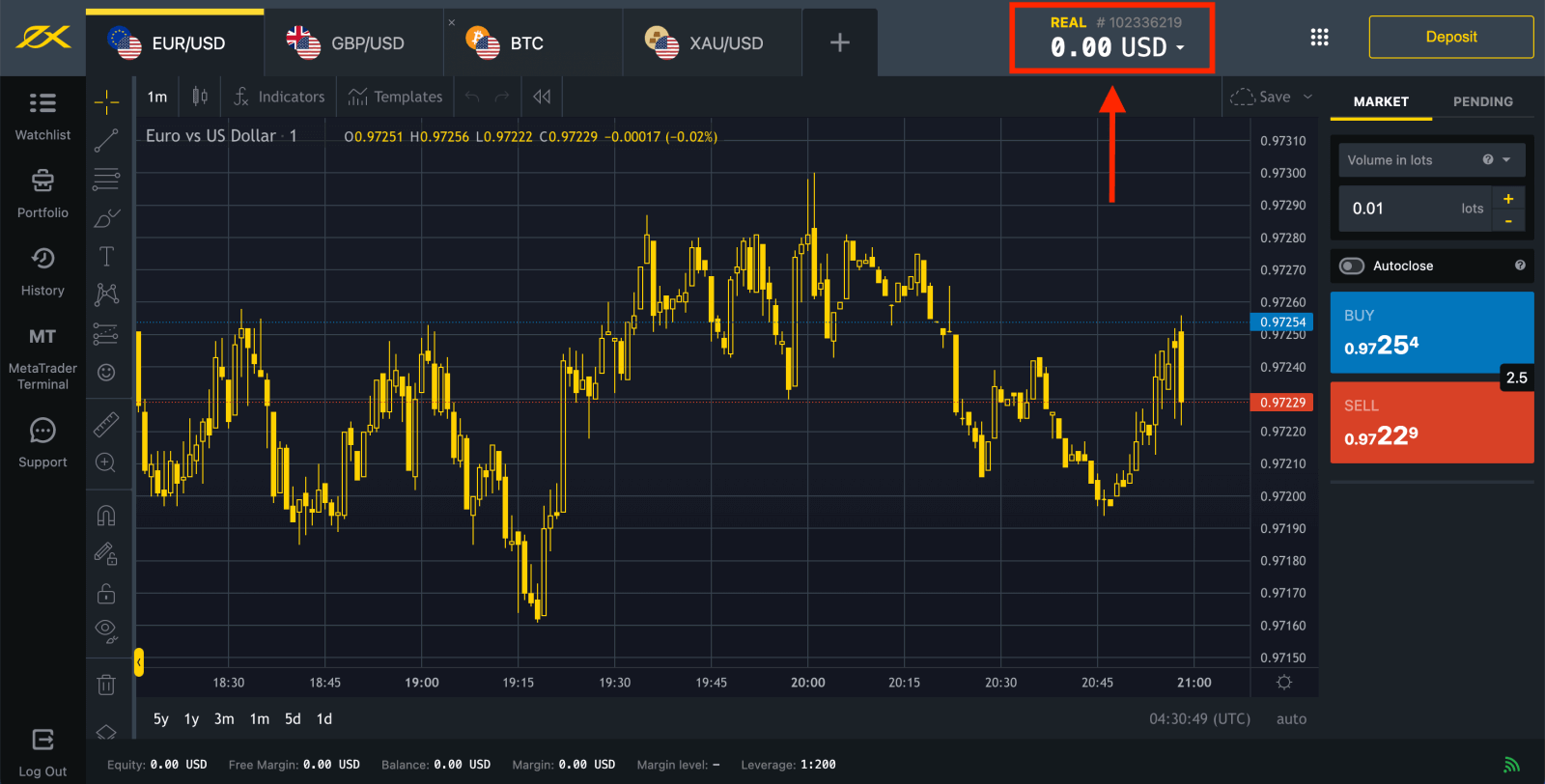
انتقل إلى المنطقة الشخصية لفتح المزيد من حسابات التداول.
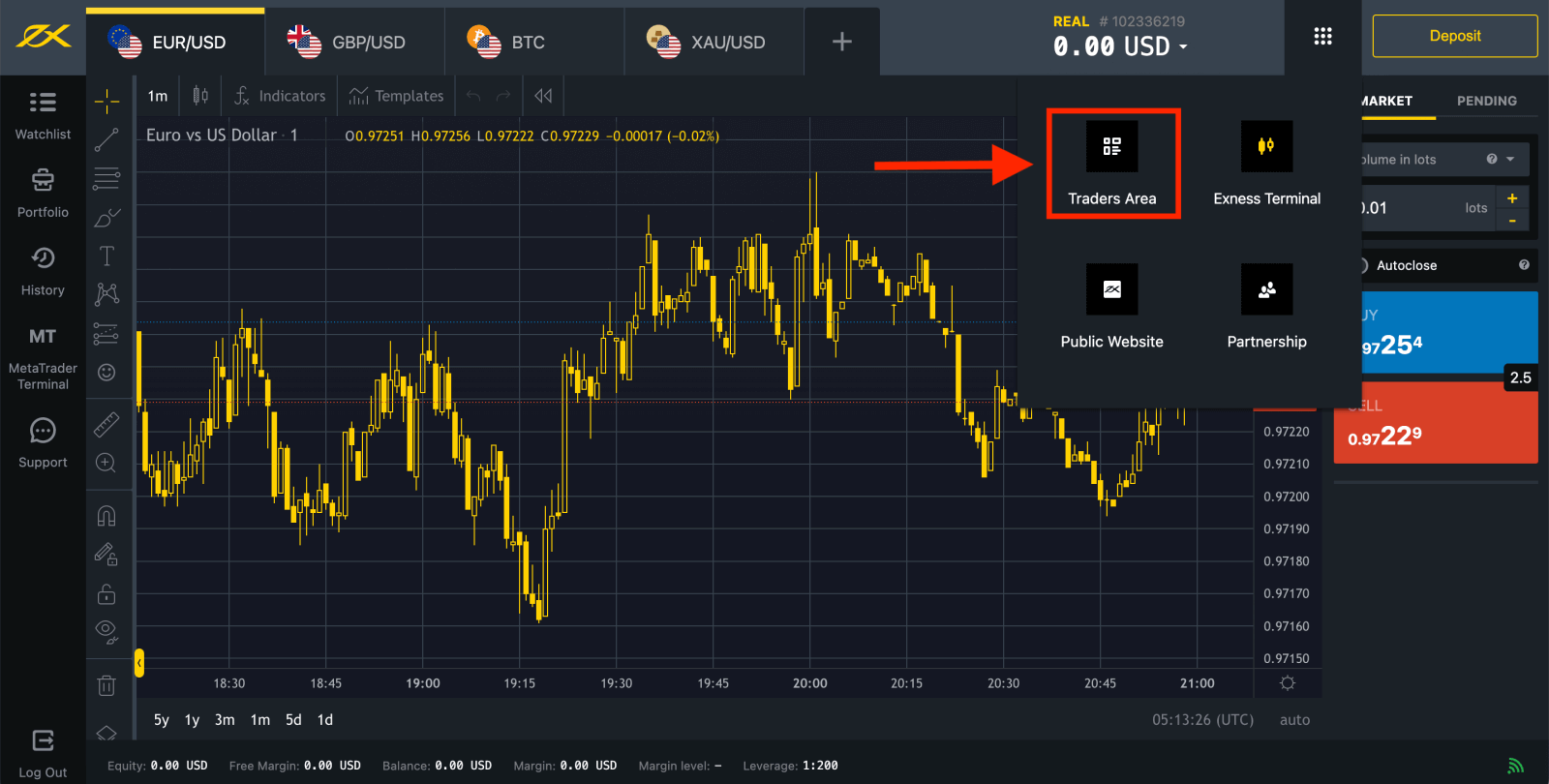
بشكل افتراضي، يتم إنشاء حساب تداول حقيقي وحساب تداول تجريبي (كلاهما لـ MT5) في منطقتك الشخصية الجديدة؛ ولكن من الممكن فتح حسابات تداول جديدة. 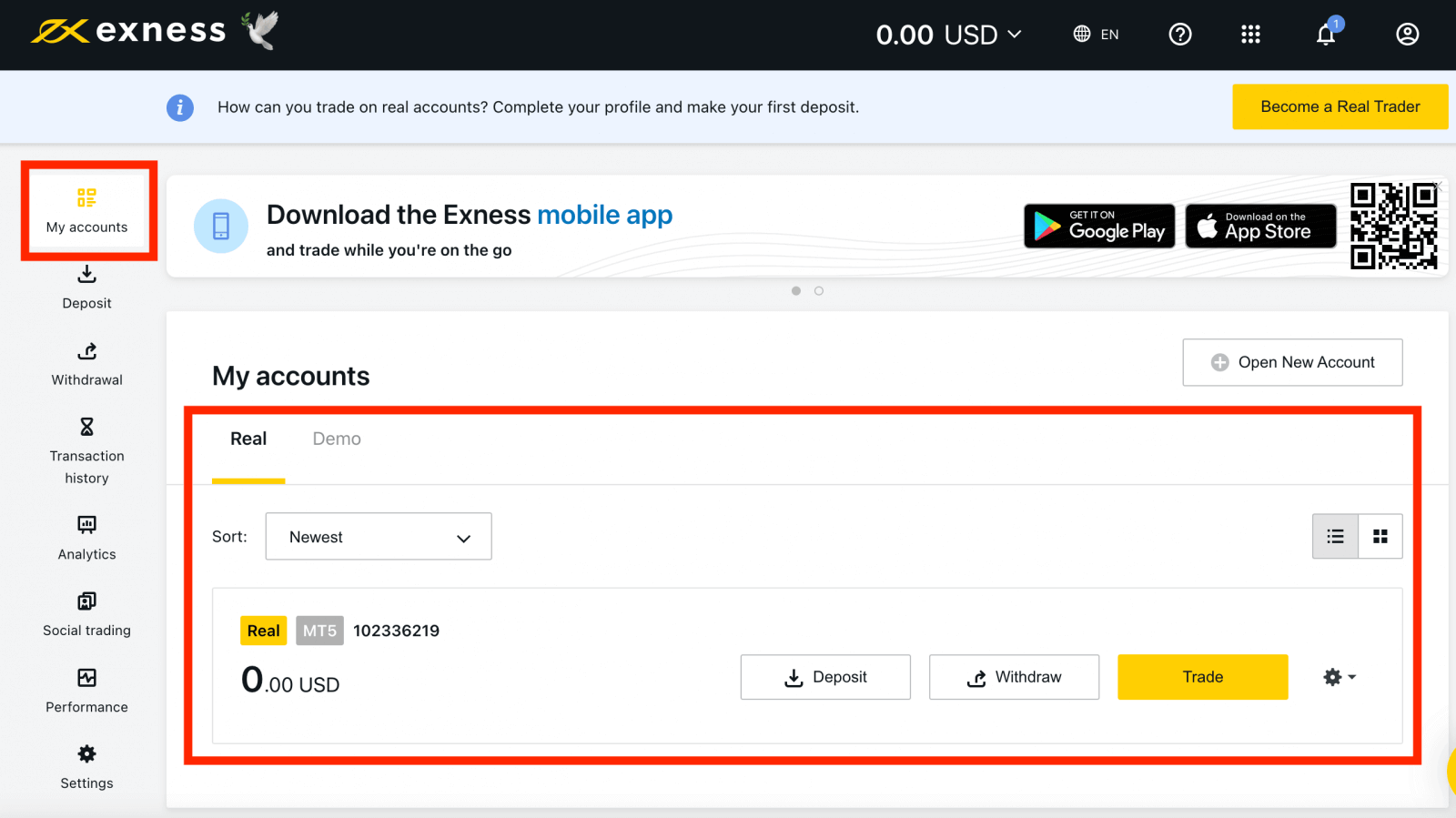
يمكن التسجيل في Exness في أي وقت، حتى الآن!
بمجرد قيامك بالتسجيل، ننصحك بالتحقق الكامل من حساب Exness الخاص بك لتتمكن من الوصول إلى كل الميزات المتوفرة فقط في المناطق الشخصية التي تم التحقق منها بالكامل.
كيفية إنشاء حساب تداول جديد
1. من منطقتك الشخصية الجديدة ، انقر فوق " فتح حساب جديد" في منطقة "حساباتي". 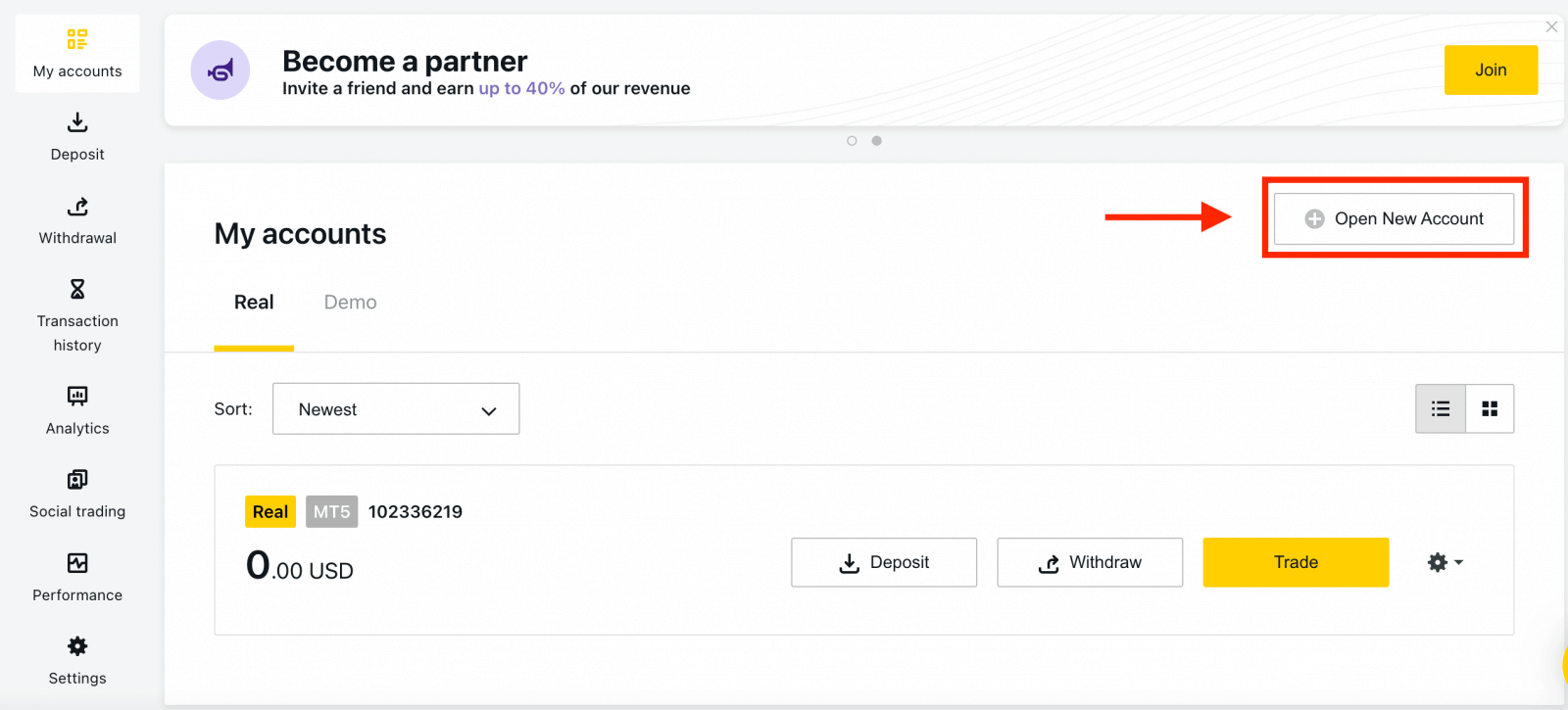
2. اختر من بين أنواع حسابات التداول المتاحة، وما إذا كنت تفضل حسابًا حقيقيًا أم تجريبيًا. 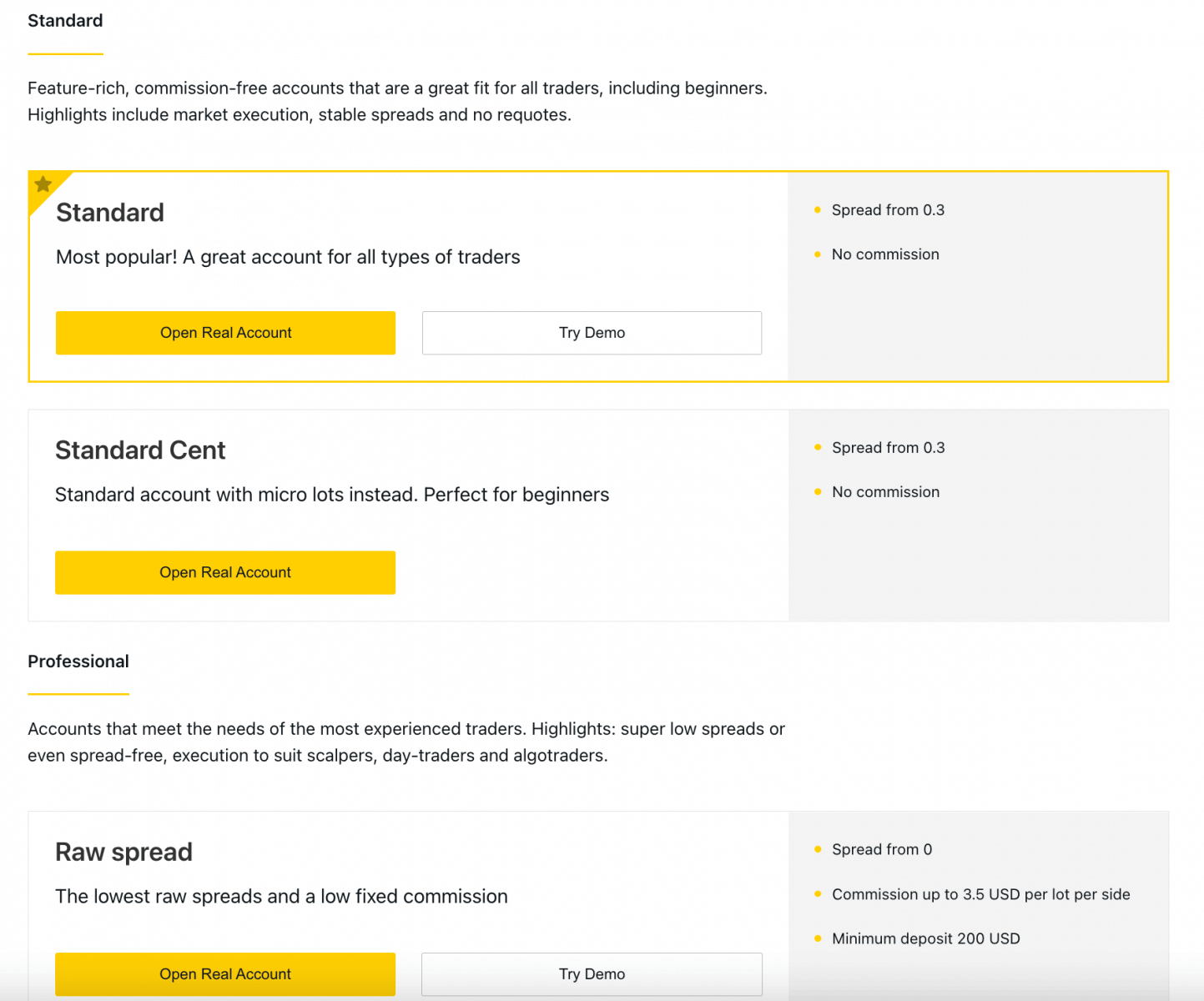
3. تعرض الشاشة التالية الإعدادات التالية:
- فرصة أخرى لاختيار حساب حقيقي أو تجريبي .
- الاختيار بين محطات التداول MT4 و MT5 .
- قم بتعيين الحد الأقصى للرافعة المالية الخاصة بك.
- اختر عملة حسابك (لاحظ أنه لا يمكن تغيير هذه العملة لحساب التداول هذا بمجرد تعيينها).
- إنشاء لقب لحساب التداول هذا.
- تعيين كلمة مرور لحساب التداول.
- انقر فوق إنشاء حساب بمجرد رضاك عن إعداداتك.
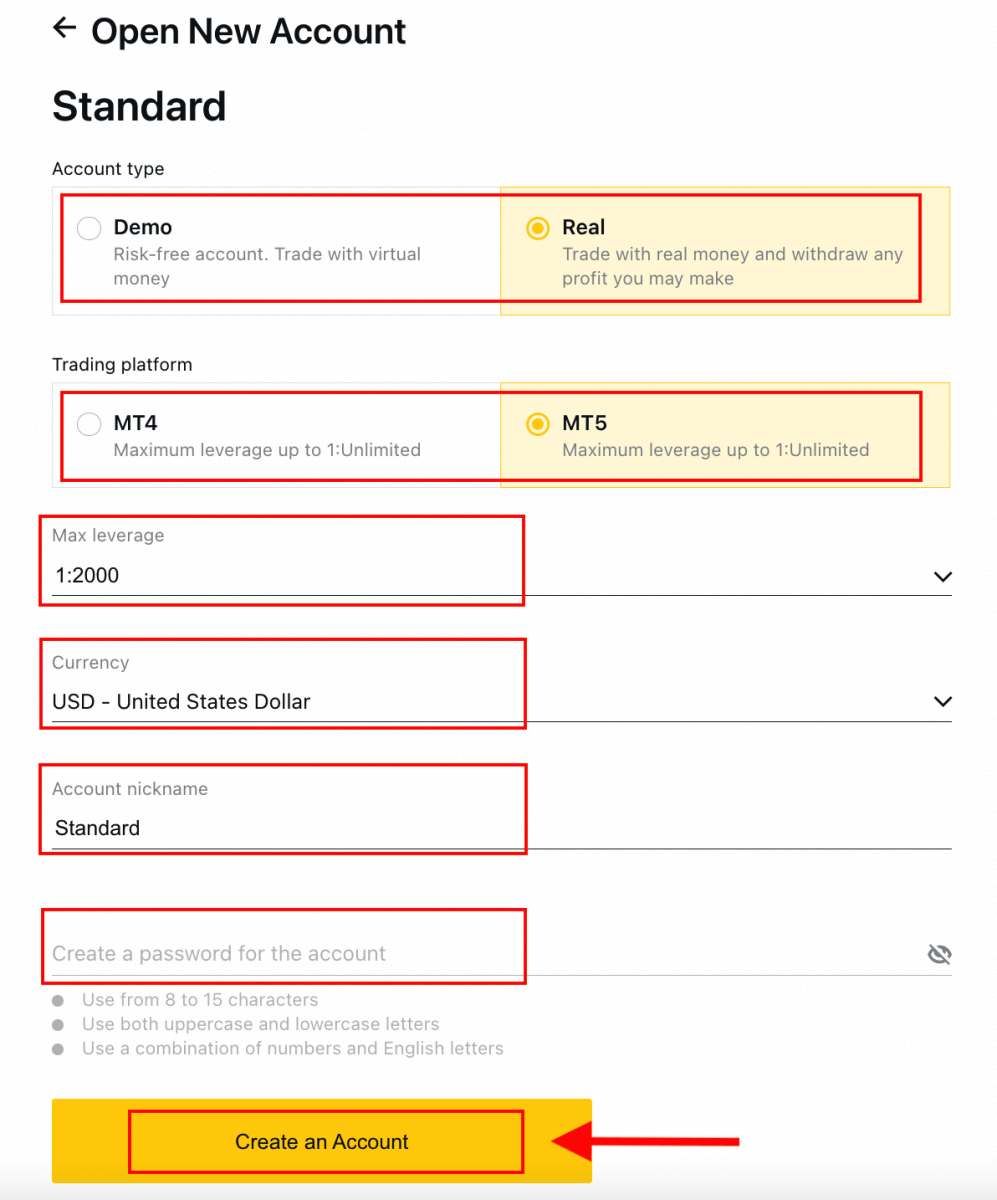
4. سيظهر حساب التداول الجديد الخاص بك في علامة التبويب "حساباتي". 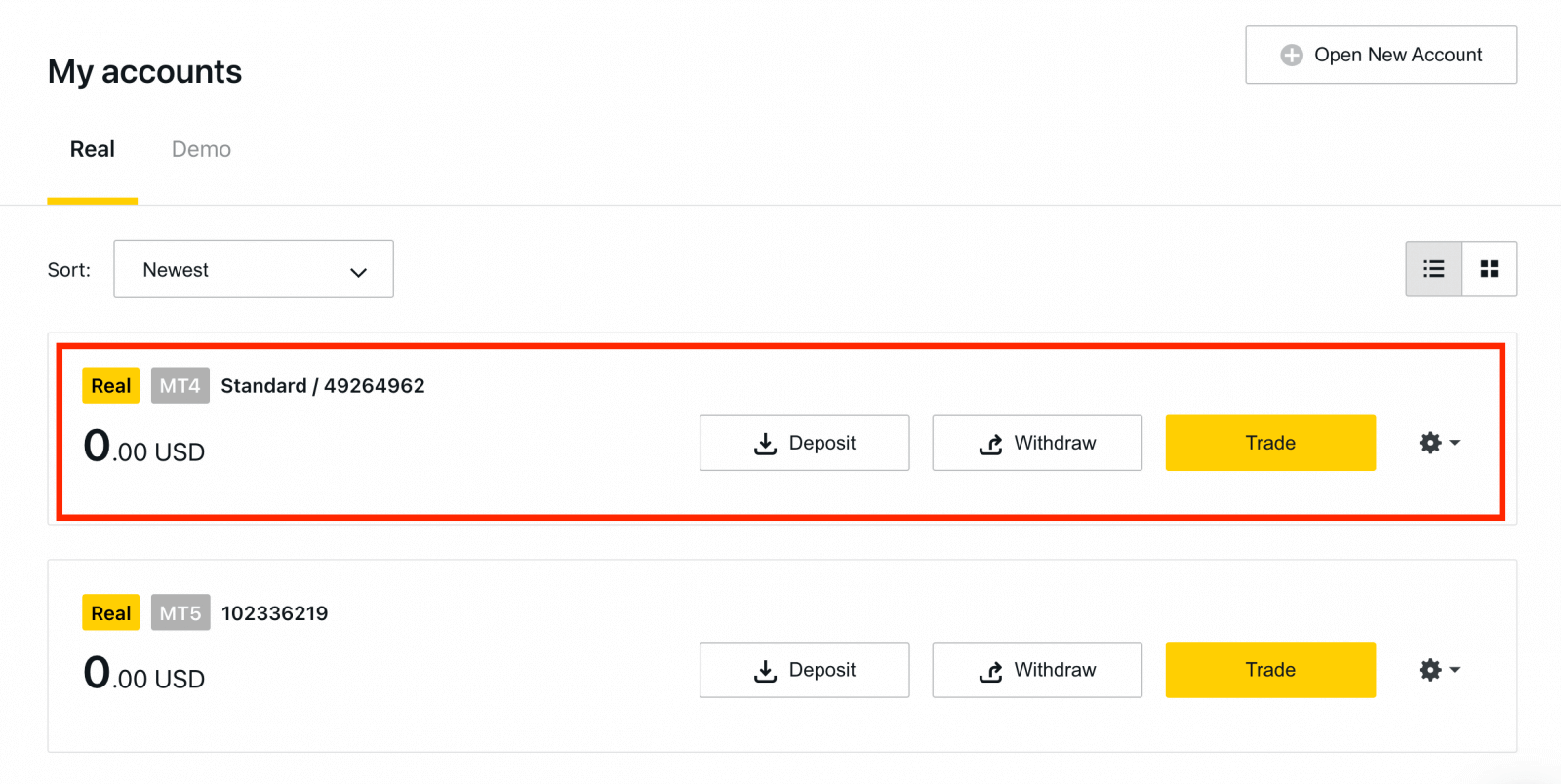
تهانينا، لقد فتحت حساب تداول جديدًا.
كيفية الإيداع في Exness
كيفية تسجيل حساب Exness [تطبيق]
إنشاء حساب وتسجيله
تسجيل حساب على تطبيق Exness Trader هو خيار إضافي ويمكنك القيام بذلك في بضع خطوات بسيطة: 1. قم بتنزيل Exness Trader من App Store أو Google Play .
2. قم بتثبيت Exness Trader وتحميله.
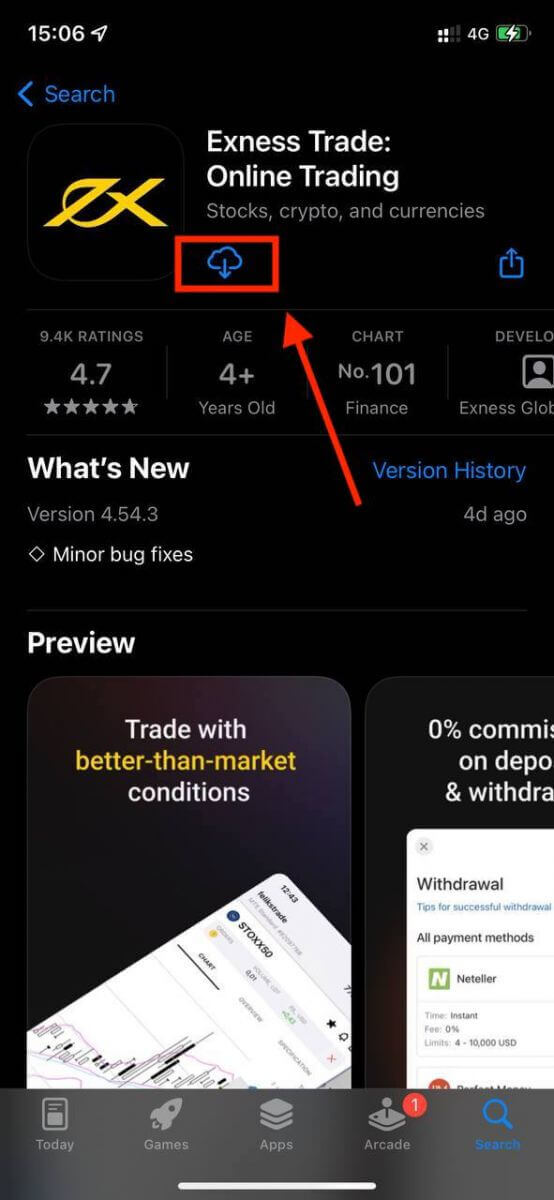
3. انقر فوق تسجيل .
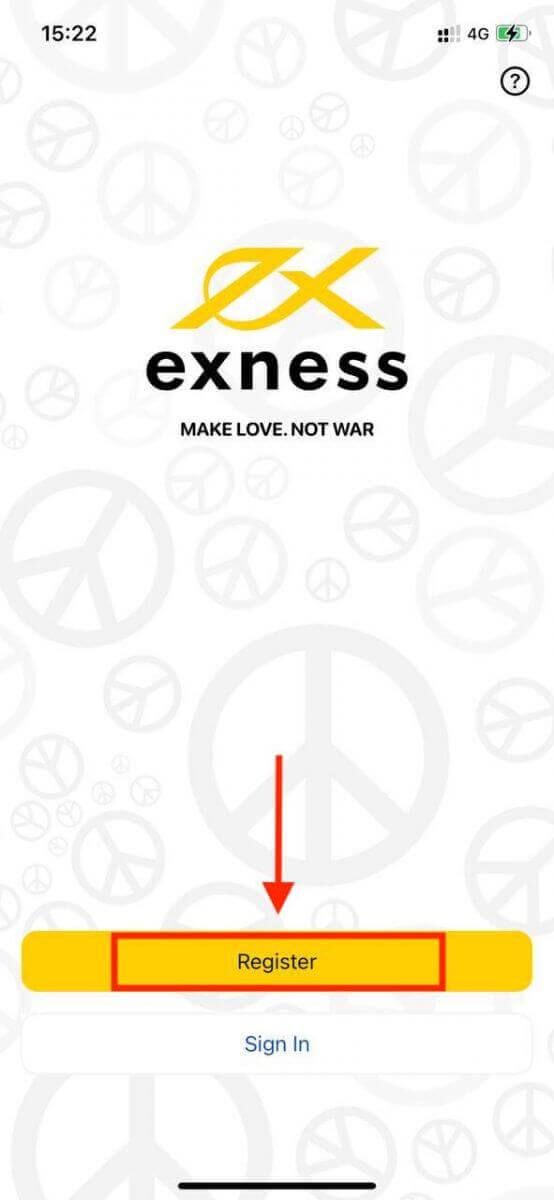
4. انقر فوق تغيير الدولة/المنطقة لتحديد بلد إقامتك من القائمة، ثم انقر فوق متابعة .
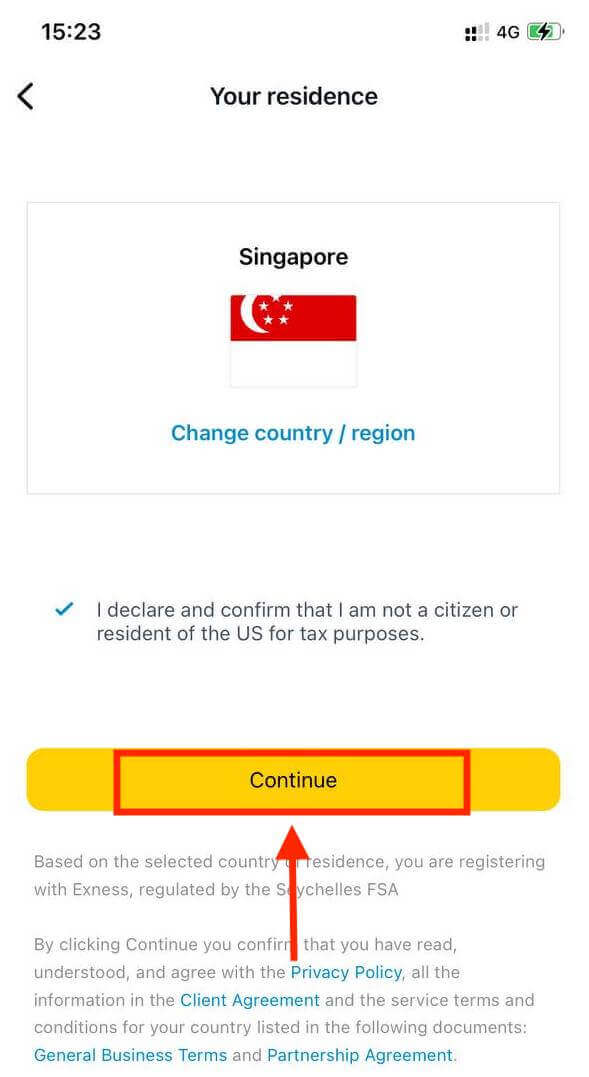
5. أدخل عنوان بريدك الإلكتروني وتابع .
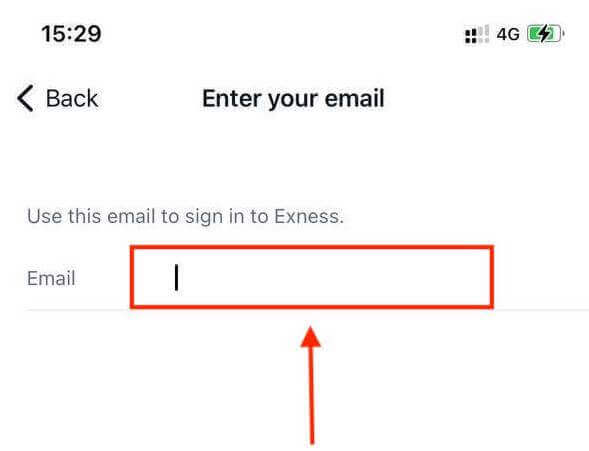
6. أنشئ كلمة مرور تلبي المتطلبات. انقر فوق متابعة .
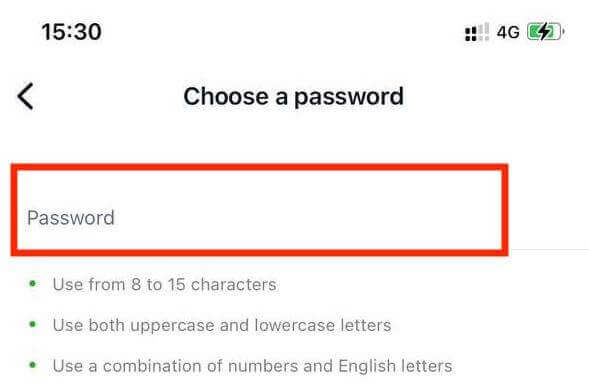
7. أدخل رقم هاتفك وانقر فوق أرسل لي رمزًا .
8. أدخل رمز التحقق المكون من 6 أرقام المرسل إلى رقم هاتفك، ثم انقر فوق متابعة . يمكنك النقر فوق إعادة إرسال الرمز لي إذا نفد الوقت.
9. أنشئ رمز مرور مكونًا من 6 أرقام، ثم أعد إدخاله للتأكيد. هذا ليس اختياريًا، ويجب إكماله قبل أن تتمكن من الدخول إلى Exness Trader.
10. يمكنك إعداد البيانات الحيوية عن طريق النقر فوق السماح إذا كان جهازك يدعمها، أو يمكنك تخطي هذه الخطوة عن طريق النقر فوق ليس الآن .
11. سيتم عرض شاشة الإيداع، ولكن يمكنك النقر على "رجوع" للعودة إلى المنطقة الرئيسية للتطبيق.

تهانينا، تم إعداد Exness Trader وجاهز للاستخدام.
عند التسجيل، يتم إنشاء حساب تجريبي لك (بأموال افتراضية بقيمة 10000 دولار أمريكي) لممارسة التداول.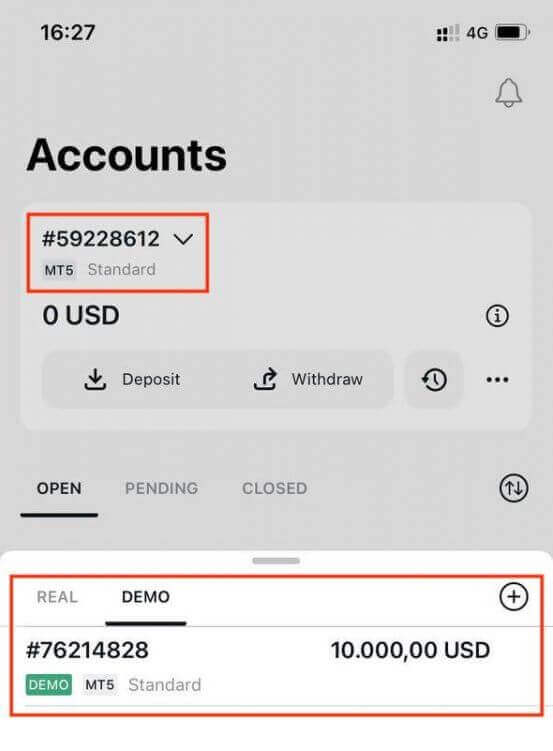
إلى جانب الحساب التجريبي، يتم أيضًا إنشاء حساب حقيقي لك عند التسجيل.
كيفية إنشاء حساب تداول جديد
بمجرد تسجيل منطقتك الشخصية، يصبح إنشاء حساب تداول أمرًا بسيطًا للغاية. 1. انقر فوق القائمة المنسدلة في علامة التبويب "الحسابات" على شاشتك الرئيسية.
2. انقر فوق علامة الجمع على الجانب الأيمن وحدد حساب حقيقي جديد أو حساب تجريبي جديد .
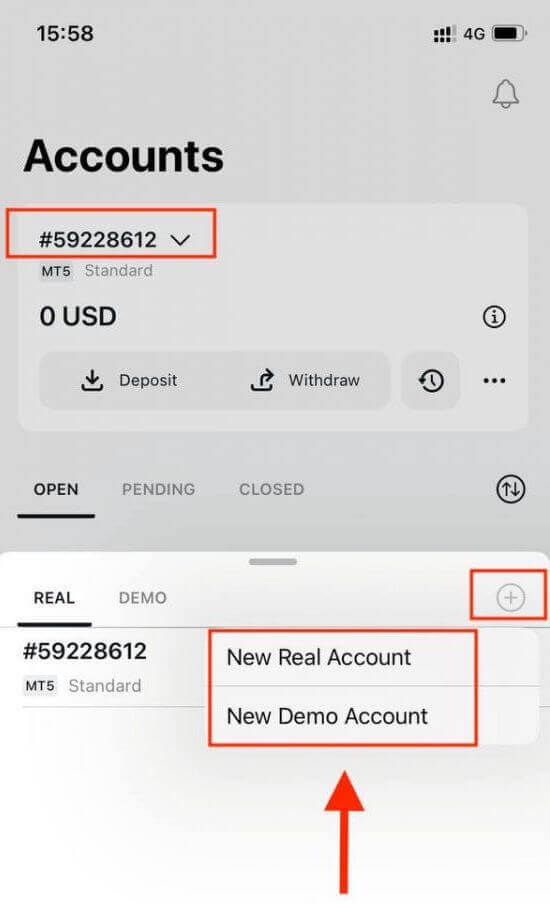
3. اختر نوع الحساب المفضل لديك ضمن حقول MetaTrader 5 و MetaTrader 4.
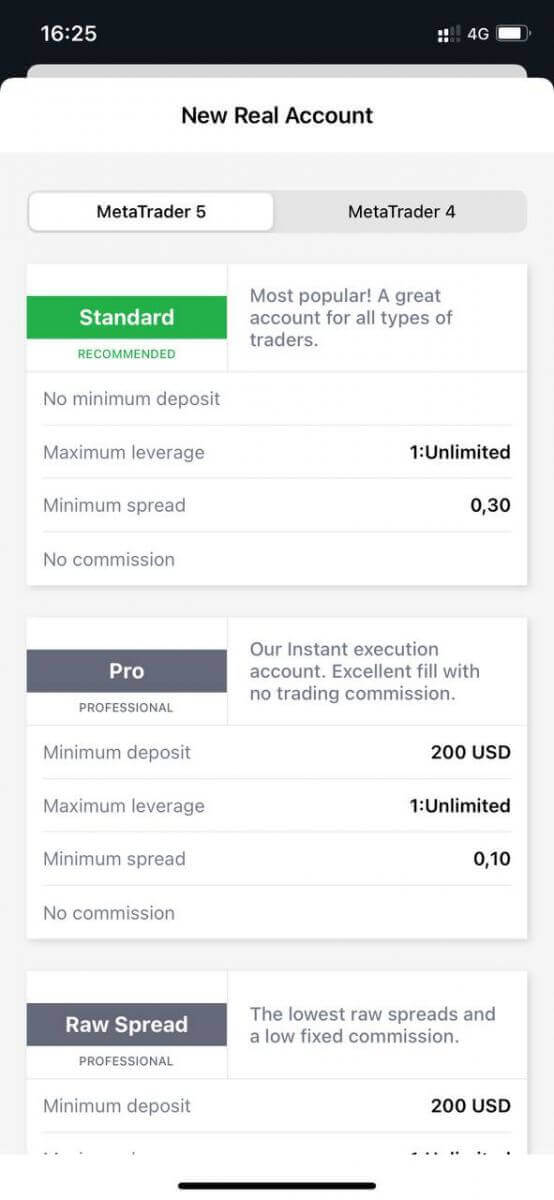
4. اضبط عملة الحساب والرافعة المالية وأدخل اسم المستخدم الخاص بالحساب . انقر فوق متابعة .
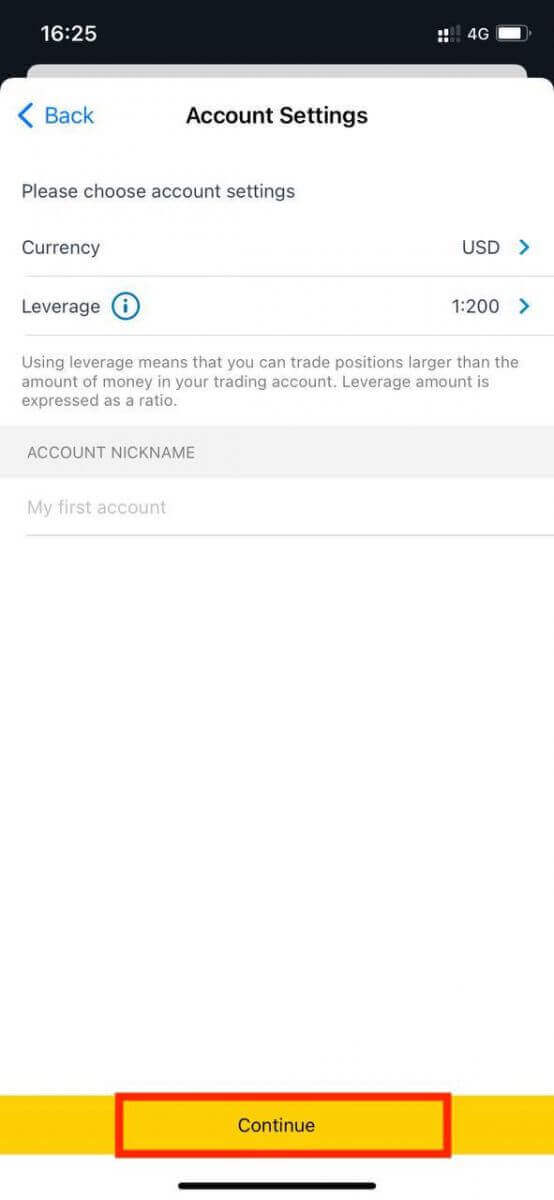
5. اضبط كلمة مرور التداول وفقًا للمتطلبات المعروضة.
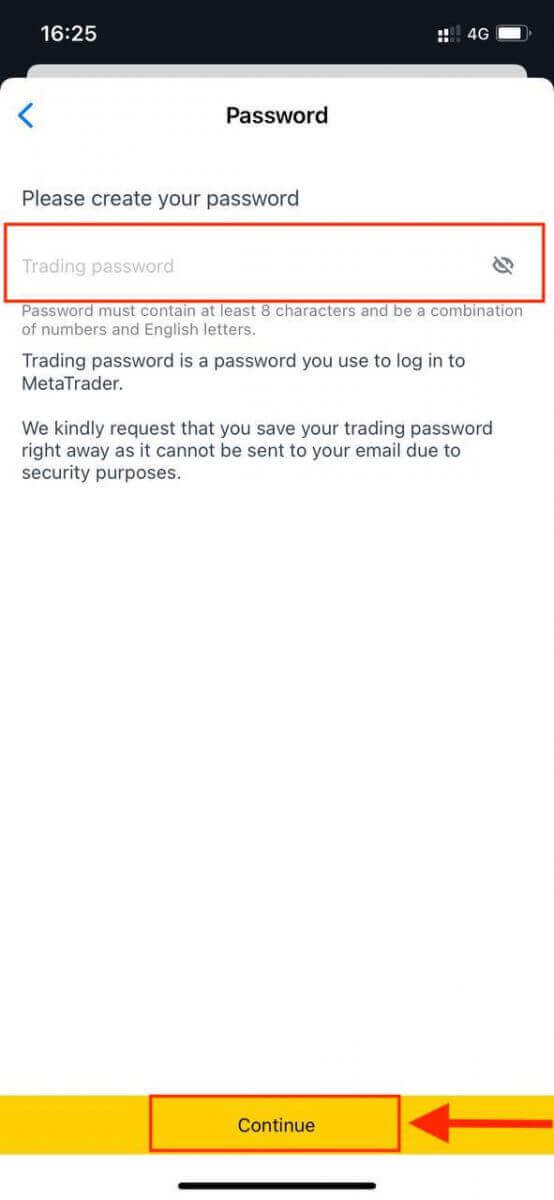
لقد أنشأت حساب تداول بنجاح. انقر فوق "إيداع" لاختيار طريقة دفع لإيداع الأموال ، ثم انقر فوق "تداول".
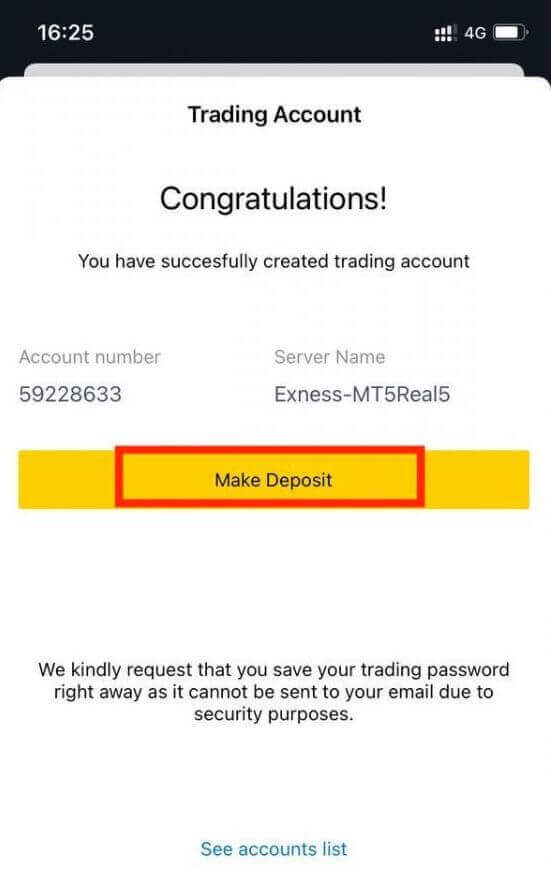
سيظهر حساب التداول الجديد الخاص بك أدناه.
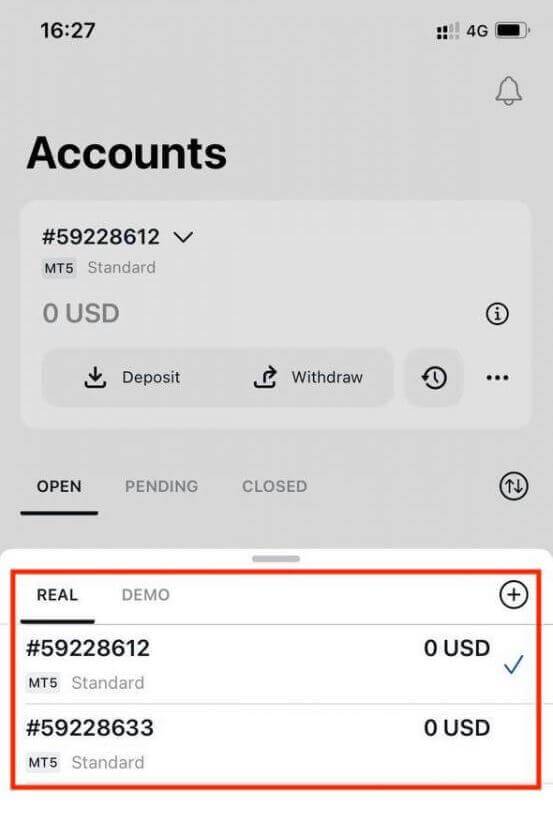
لاحظ أنه لا يمكن تغيير عملة الحساب المحددة للحساب بمجرد تعيينها. إذا كنت ترغب في تغيير اسم المستخدم الخاص بحسابك، فيمكنك القيام بذلك عن طريق تسجيل الدخول إلى المنطقة الشخصية على الويب.
كيفية تسجيل الدخول إلى Exness
تسجيل الدخول إلى Exness
1. لتسجيل الدخول إلى حساب Exness الخاص بك ، ستحتاج إلى كلمة مرور لحساب التداول أثناء تسجيل حساب التداول الخاص بك. انقر فوق " تسجيل الدخول ". 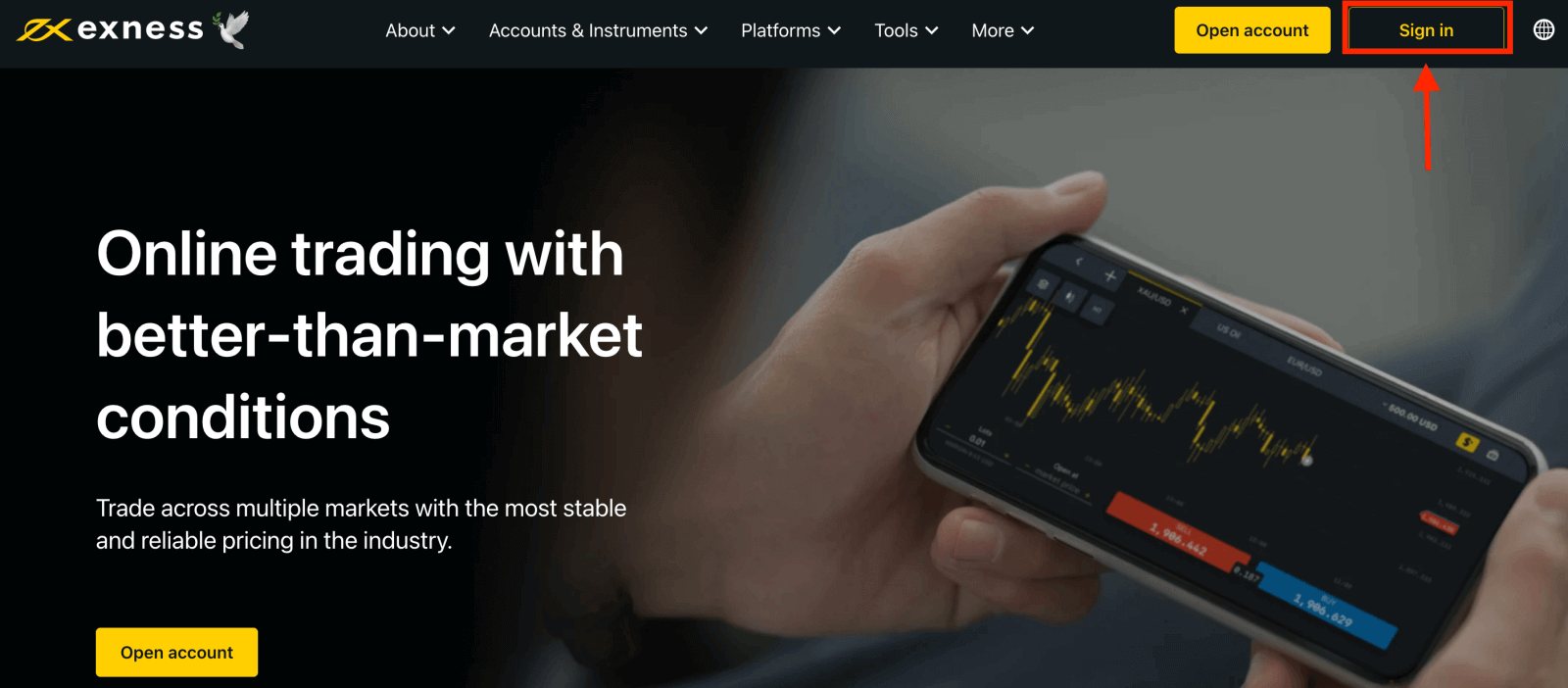
2. أدخل عنوان بريدك الإلكتروني وكلمة المرور التي سجلت بها لتسجيل الدخول إلى حسابك وانقر فوق "متابعة". 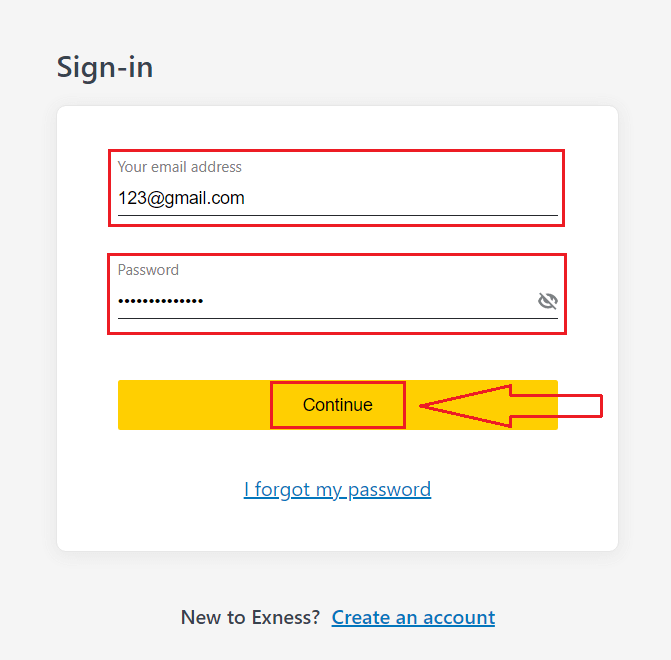
3. بمجرد تسجيل الدخول بنجاح. من حساباتي، انقر فوق أيقونة إعدادات الحساب لإظهار خياراته. 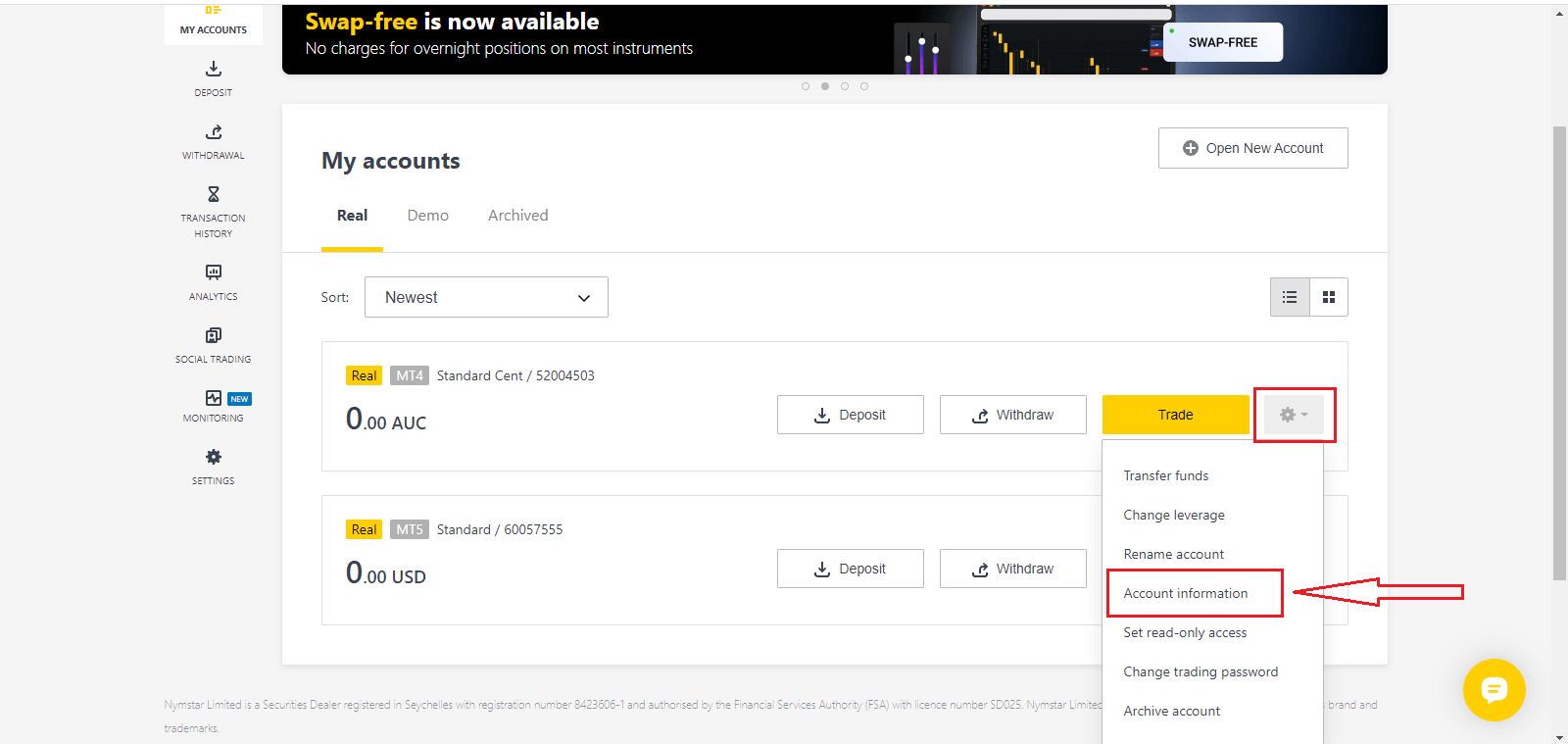
4. حدد معلومات الحساب وستظهر نافذة منبثقة تحتوي على معلومات هذا الحساب. ستجد هنا رقم تسجيل الدخول إلى MT4/MT5 ورقم الخادم الخاص بك.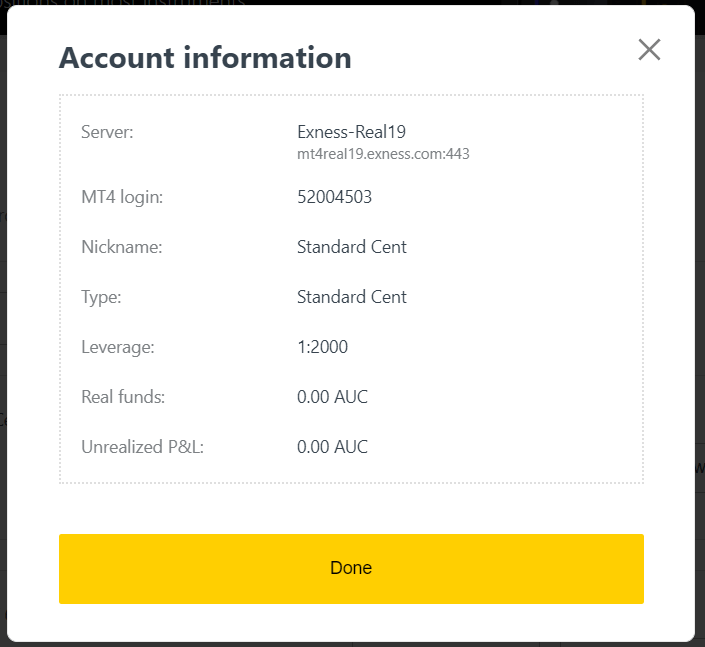
لاحظ أنه لتسجيل الدخول إلى محطة التداول الخاصة بك، فأنت بحاجة إلى كلمة مرور التداول الخاصة بك أيضًا والتي لا يتم عرضها في المنطقة الشخصية. إذا نسيت كلمة المرور الخاصة بك ، فيمكنك إعادة تعيينها بالنقر فوق تغيير كلمة مرور التداول ضمن الإعدادات كما هو موضح سابقًا. معلومات تسجيل الدخول مثل تسجيل الدخول إلى MT4/MT5 أو رقم الخادم ثابتة ولا يمكن تغييرها.
إذا كنت تريد التداول مباشرة عبر متصفحك، فانقر فوق "تداول" -- "Exness Terminal".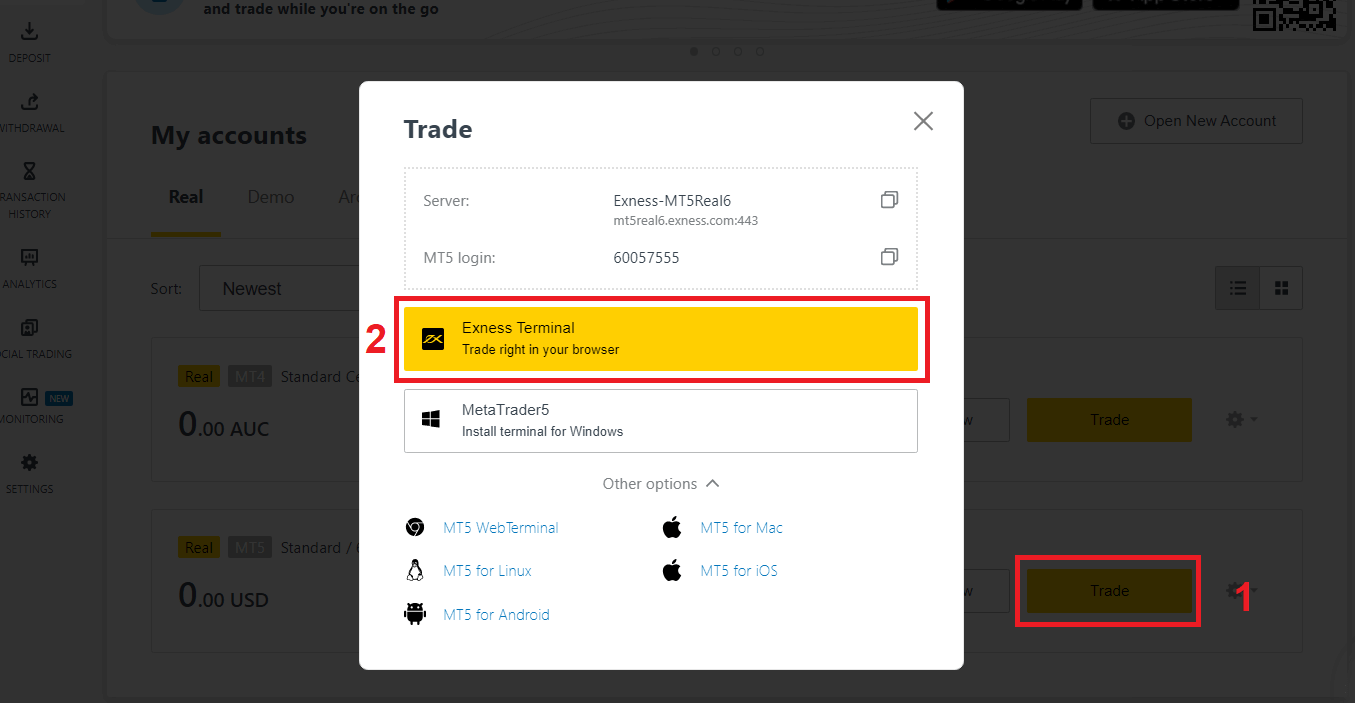
محطة Exness.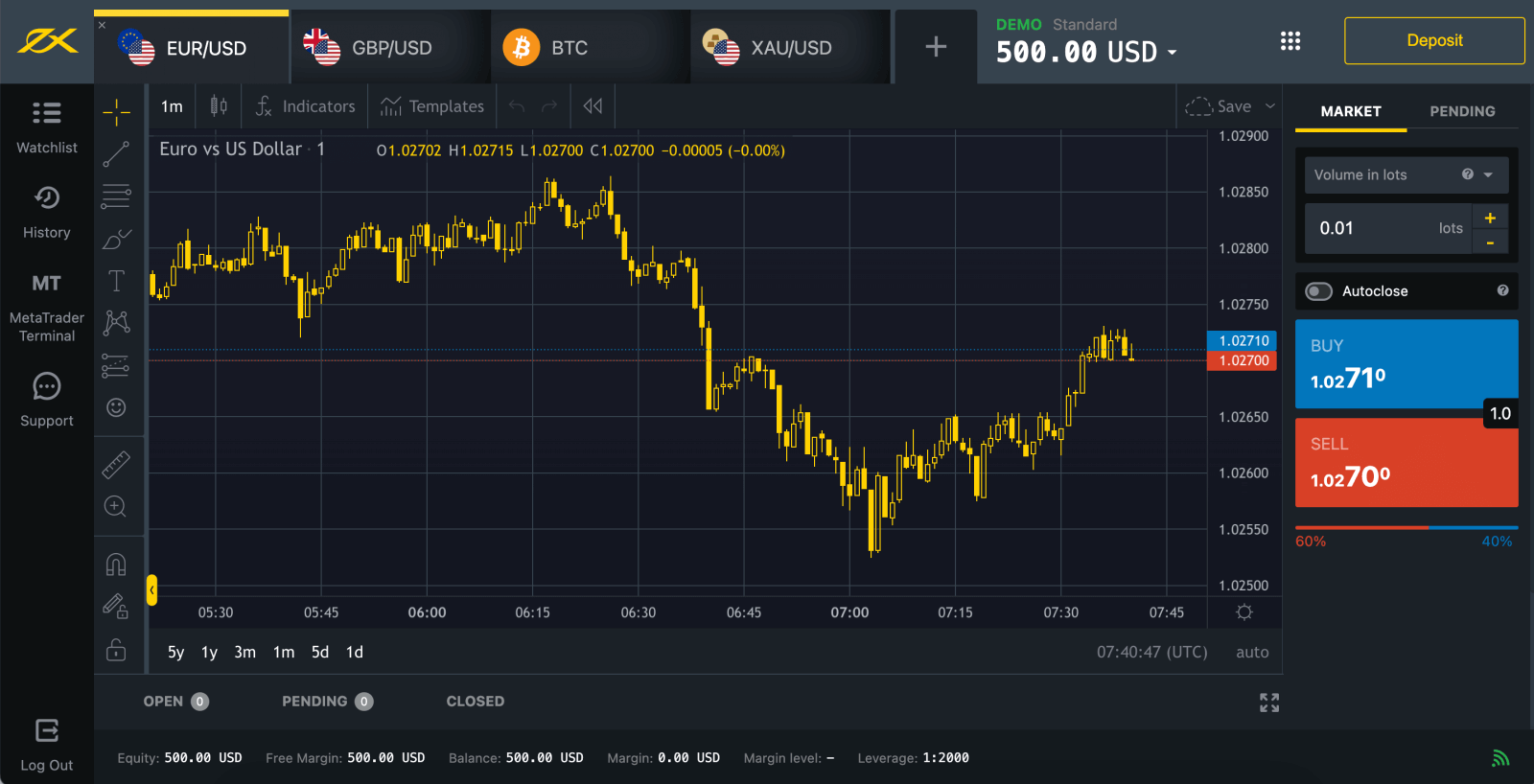
تسجيل الدخول إلى منصة التداول: MT4
إن تسجيل الدخول إلى محطة التداول MetaTrader 4 الخاصة بك أمر سهل. ما عليك سوى تجهيز رقم حساب الفوركس وكلمة المرور وتفاصيل الخادم.
إذا كنت تريد التداول مباشرة من خلال متصفحك، فانقر فوق "تداول" -- "MT4 WebTerminal" 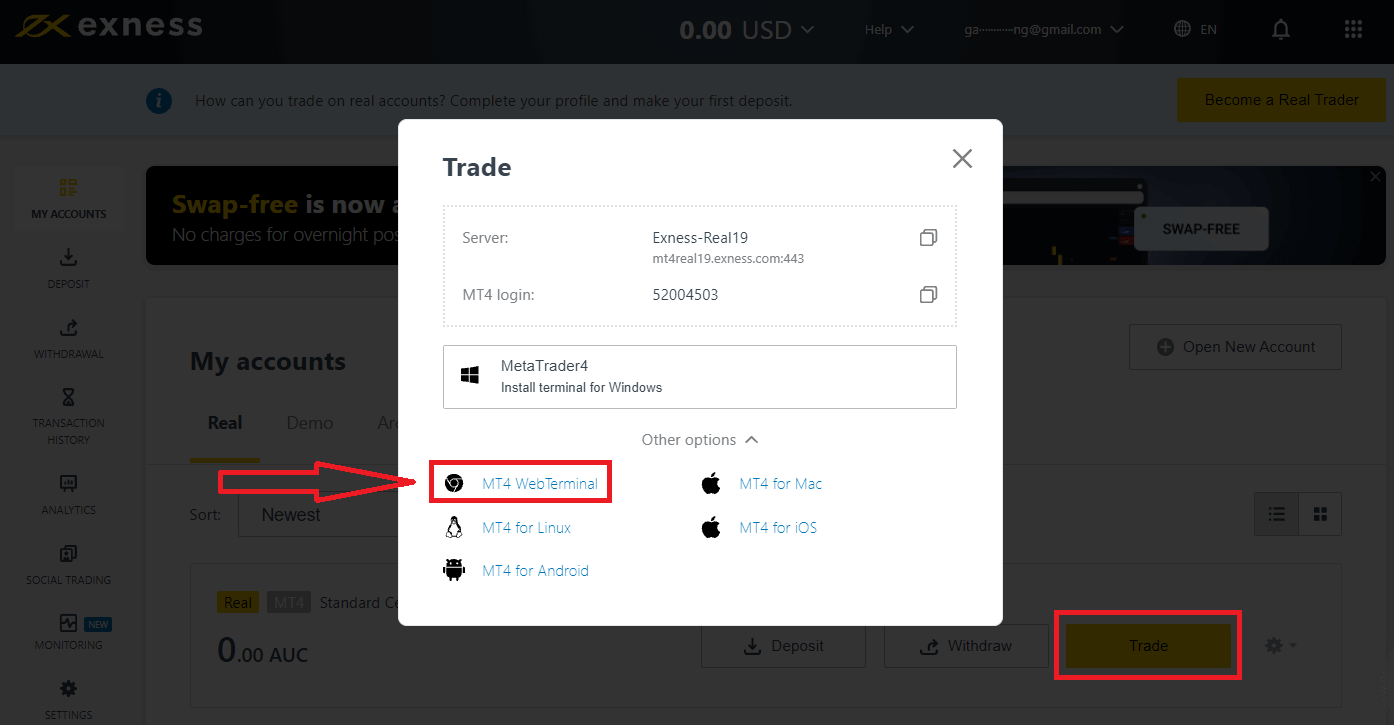
سترى الصفحة الجديدة كما هو موضح أدناه. تعرض معلومات تسجيل الدخول والخادم، ما عليك سوى إدخال كلمة المرور والنقر فوق "موافق". 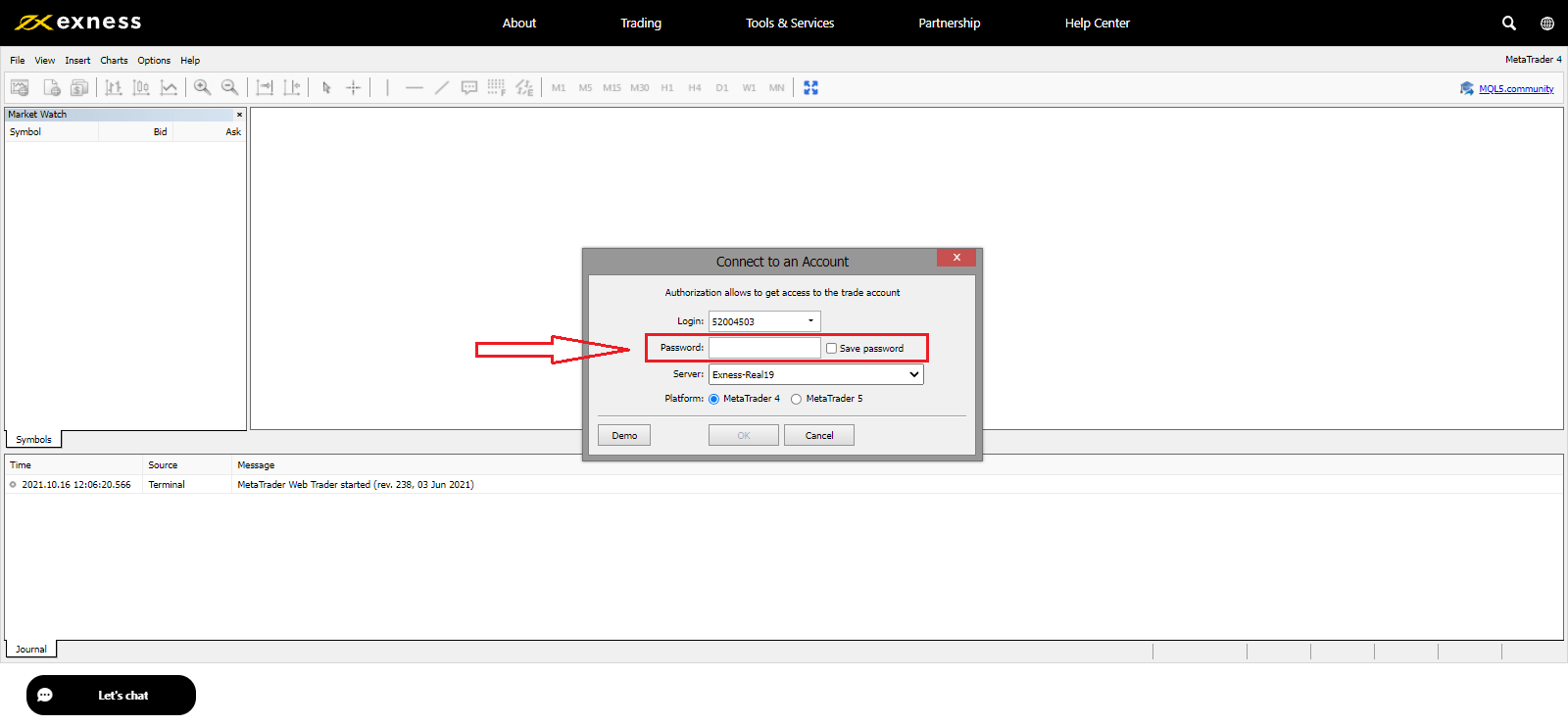
يمكنك الآن التداول على MT4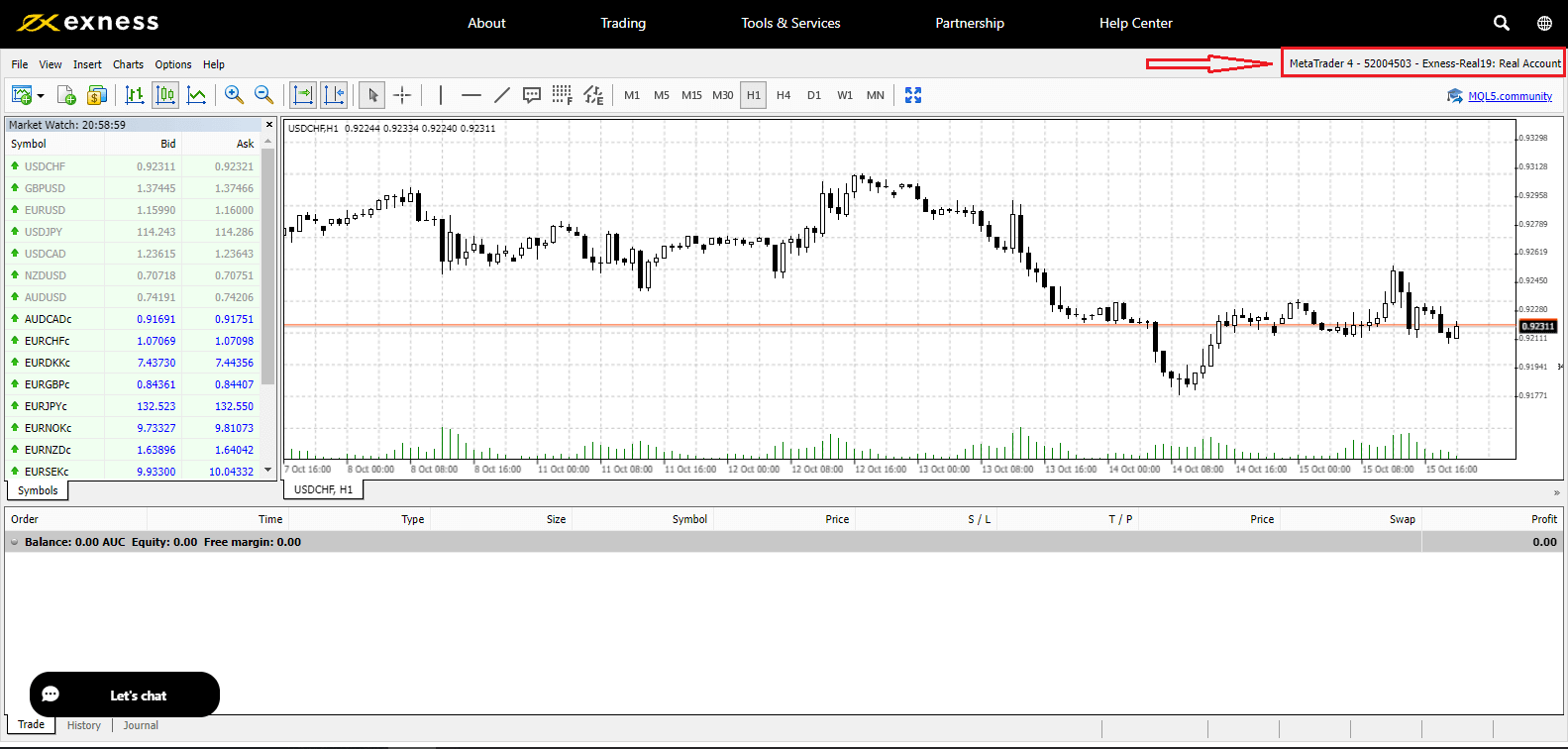
تسجيل الدخول إلى منصة التداول: MT5
مع Exness، يمكنك تسجيل الدخول إلى MetaTrader 5 أيضًا. ما عليك سوى إعداد رقم حساب الفوركس وكلمة المرور وتفاصيل الخادم.
إذا كنت تريد التداول مباشرة من متصفحك، فانقر فوق "تداول" -- "MT5 WebTerminal". 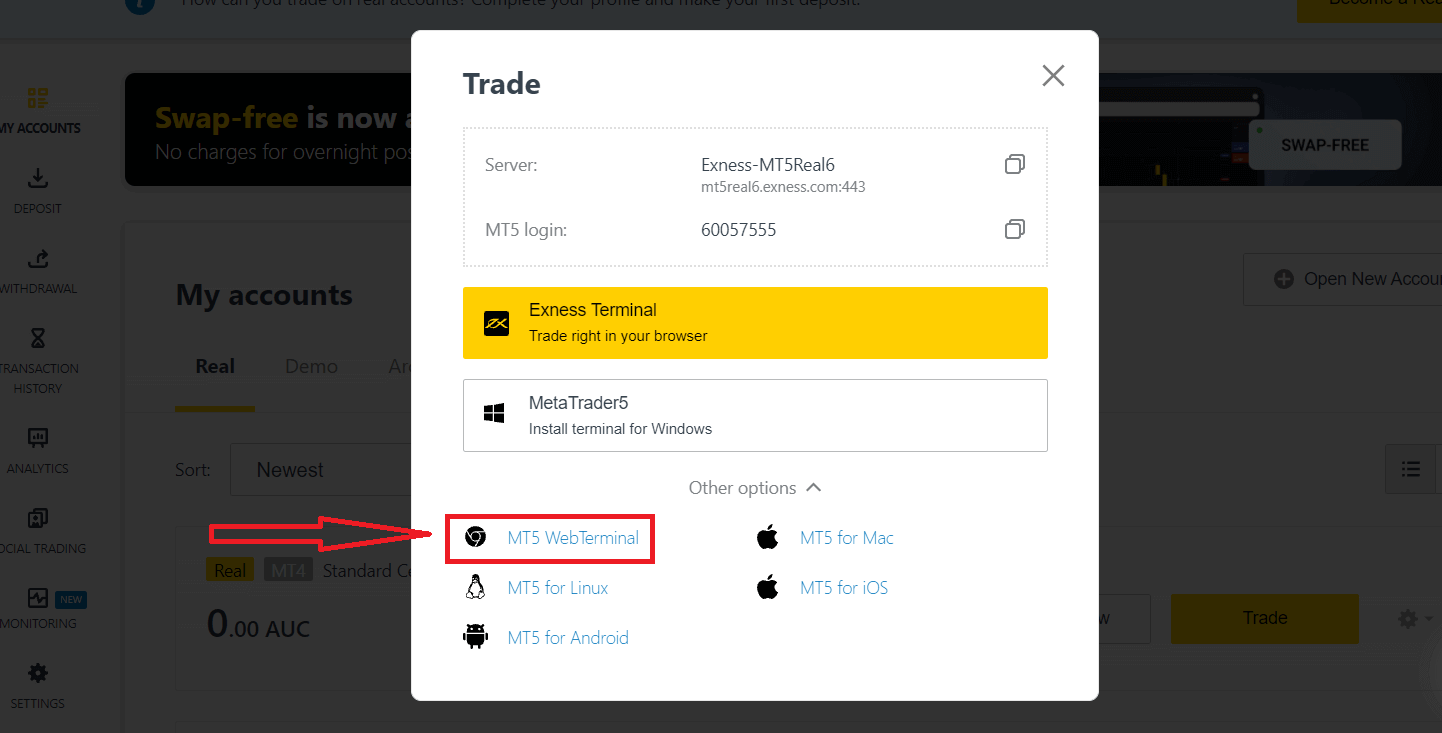
سترى الصفحة الجديدة أدناه. تعرض معلومات تسجيل الدخول والخادم، ما عليك سوى إدخال كلمة المرور والنقر فوق "موافق". 
يمكنك الآن التداول على MT5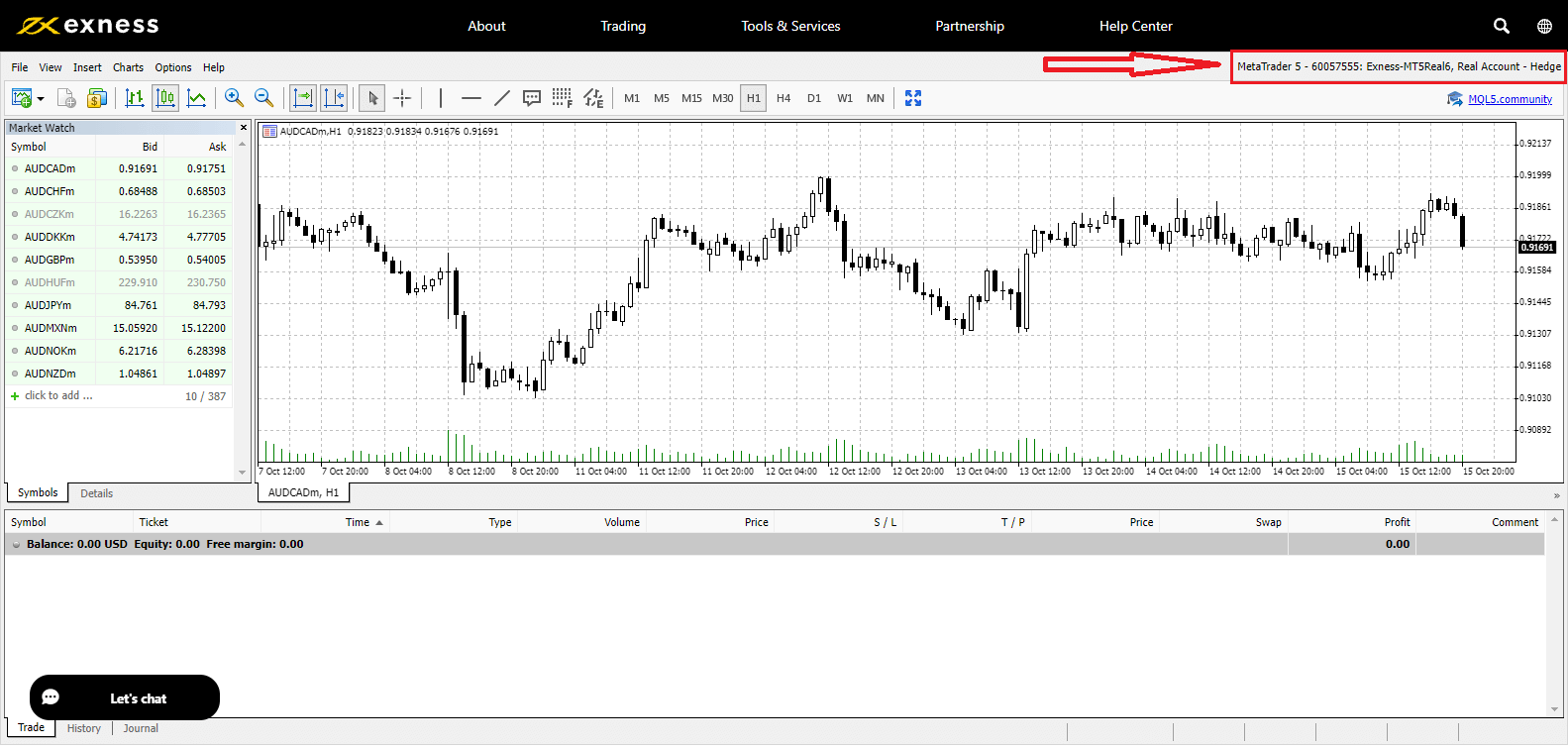
كيفية استعادة كلمة المرور الخاصة بحساب Exness الخاص بك
تعتمد الخطوات المطلوبة على نوع كلمة المرور التي تريد استردادها:
- كلمة المرور للمنطقة الشخصية
- كلمة مرور التداول
- الوصول للقراءة فقط
- كلمة مرور الهاتف (الكلمة السرية)
كلمة مرور المنطقة الشخصية:
هذه هي كلمة المرور المستخدمة لتسجيل الدخول إلى منطقتك الشخصية.
1. انتقل إلى Exness وانقر فوق " تسجيل الدخول "، سيظهر النموذج الجديد.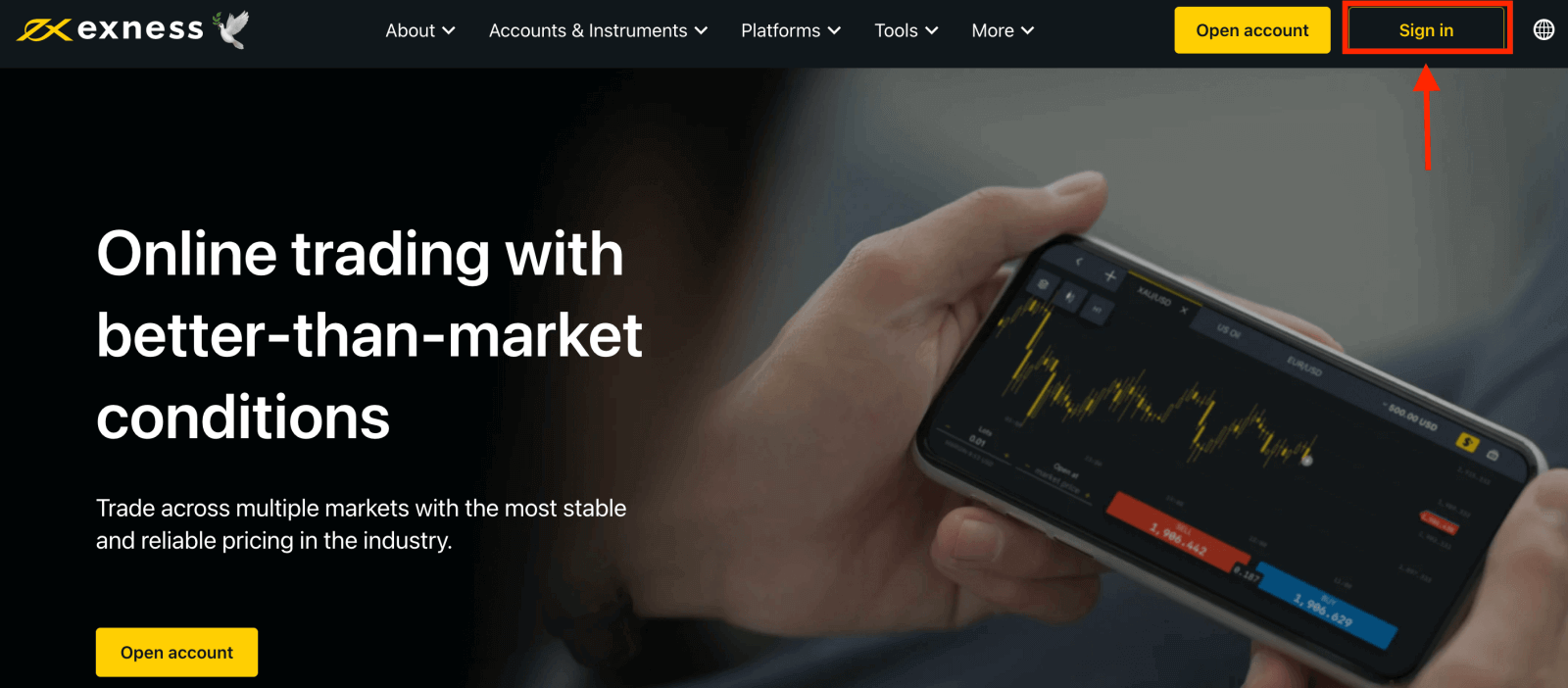
2. حدد " نسيت كلمة المرور".
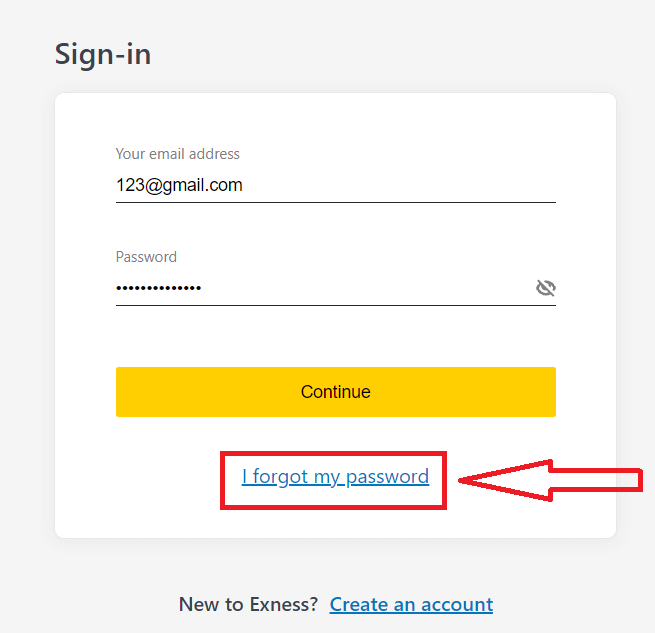
3. أدخل عنوان البريد الإلكتروني الذي استخدمته للتسجيل في Exness، ثم حدد مربع الاختيار " أنا لست روبوتًا"، ثم انقر فوق "متابعة" .
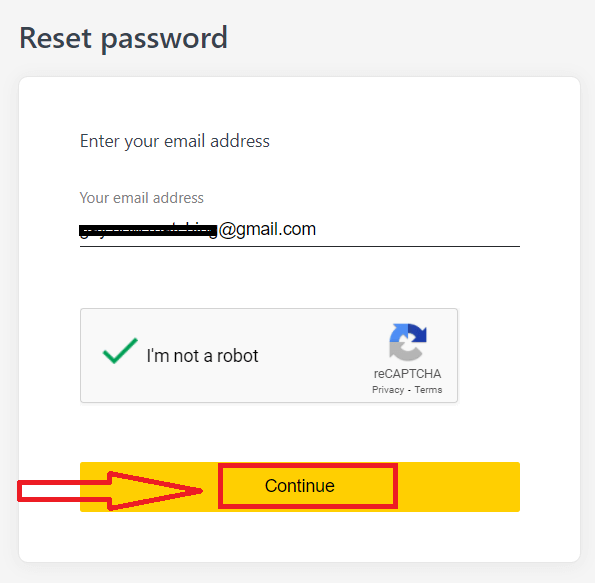
4. بناءً على نوع الأمان الخاص بك، سيتم إرسال رمز التحقق إلى بريدك الإلكتروني لإدخاله في الخطوة التالية. انقر فوق "تأكيد" .
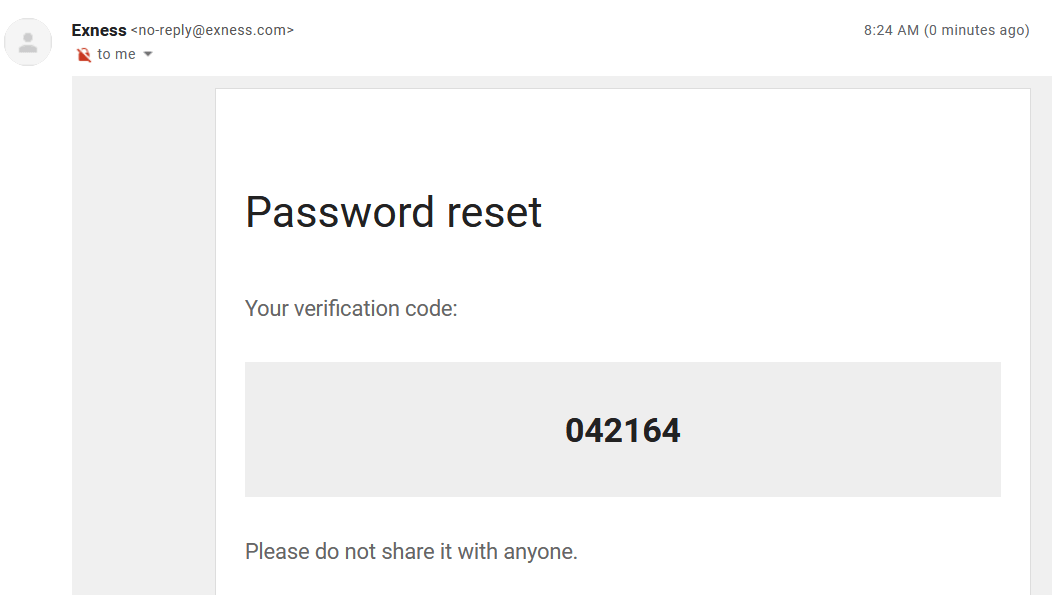
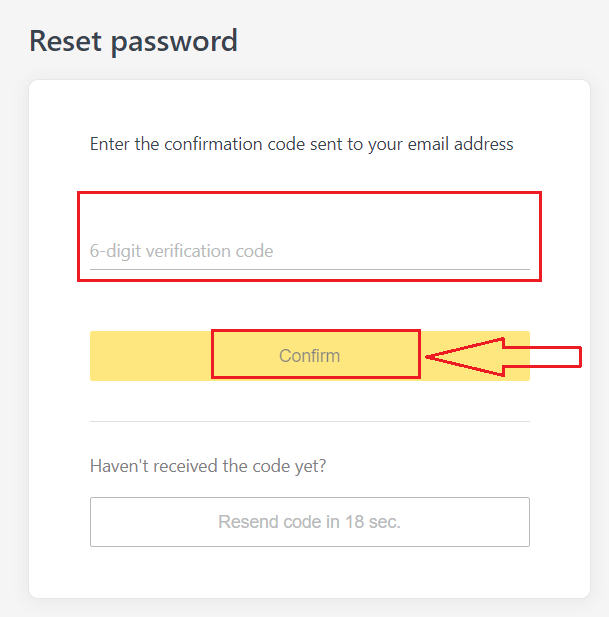
5. أدخل كلمة مرور جديدة مرتين
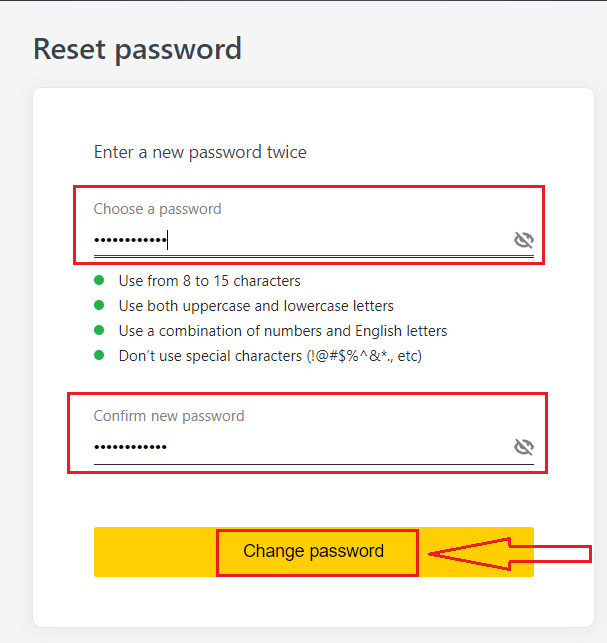
. 6. تم الآن تعيين كلمة المرور الجديدة الخاصة بك؛ كل ما عليك فعله هو استخدامها عند تسجيل الدخول لإنهاء العملية.
كلمة مرور التداول:
هذه هي كلمة المرور المستخدمة لتسجيل الدخول إلى محطة بحساب تداول محدد.
1. قم بتسجيل الدخول إلى منطقتك الشخصية، وانقر فوق رمز الترس (القائمة المنسدلة) على أي حساب تداول في حساباتي، ثم حدد تغيير كلمة مرور التداول.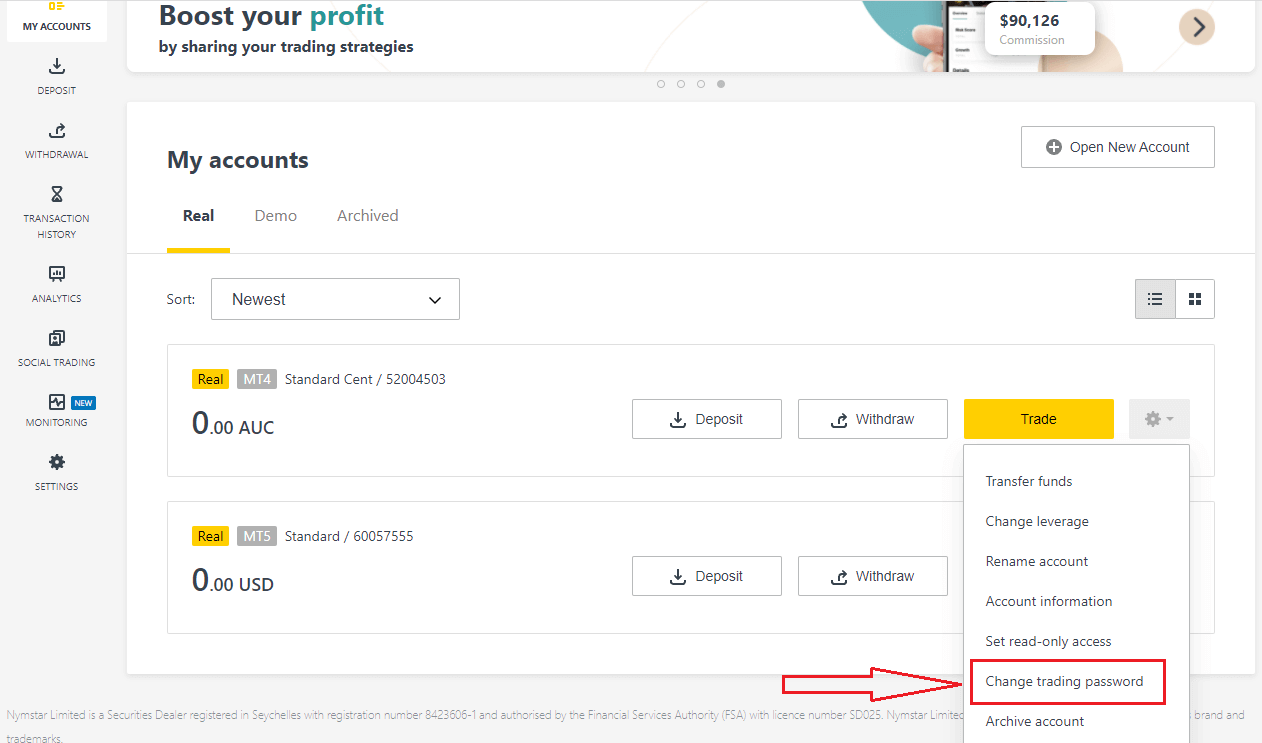
2. أدخل كلمة المرور الجديدة، باتباع القواعد المفصلة أسفل النافذة المنبثقة، ثم انقر فوق تغيير كلمة المرور.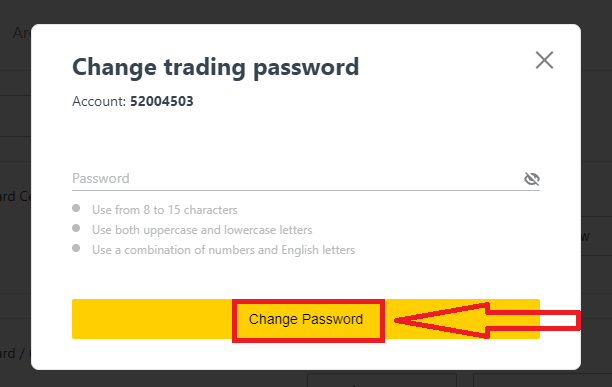
3. بناءً على نوع الأمان الخاص بك، سيتم إرسال رمز تحقق مكون من 6 أرقام لإدخاله في هذه الخطوة التالية، على الرغم من أن هذا لن يكون ضروريًا لحساب تجريبي. انقر فوق تأكيد بمجرد الانتهاء.
4. ستتلقى إشعارًا يفيد بتغيير كلمة المرور هذه بنجاح.
الوصول للقراءة فقط:
تسمح كلمة المرور هذه بالوصول المحدود إلى حساب التداول لطرف ثالث، مع تعطيل جميع عمليات التداول.
1. قم بتسجيل الدخول إلى منطقتك الشخصية ، وانقر فوق رمز الترس (القائمة المنسدلة) على أي حساب تداول في حساباتي، ثم حدد تعيين وصول للقراءة فقط .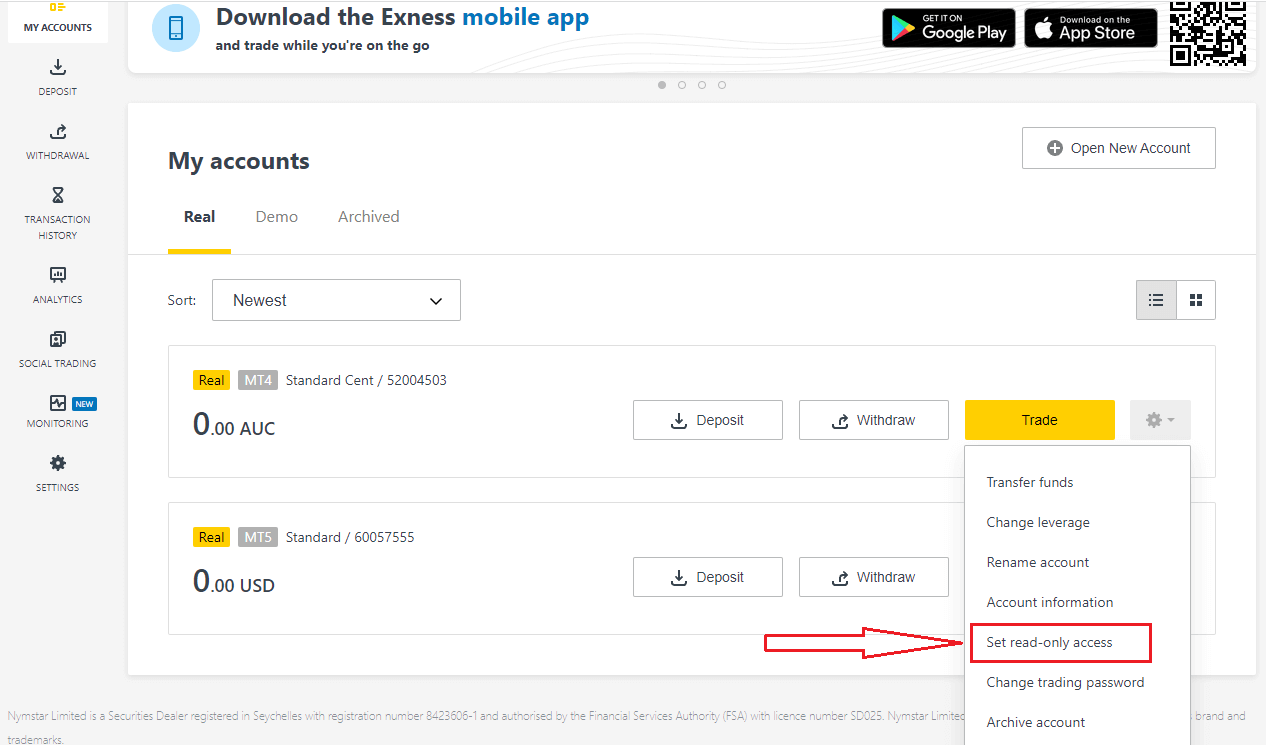
2. قم بتعيين كلمة مرور، باتباع القواعد المفصلة، وتأكد من أنها ليست هي نفسها كلمة مرور التداول الخاصة بك وإلا ستفشل. انقر فوق "تأكيد" عند اكتمال العملية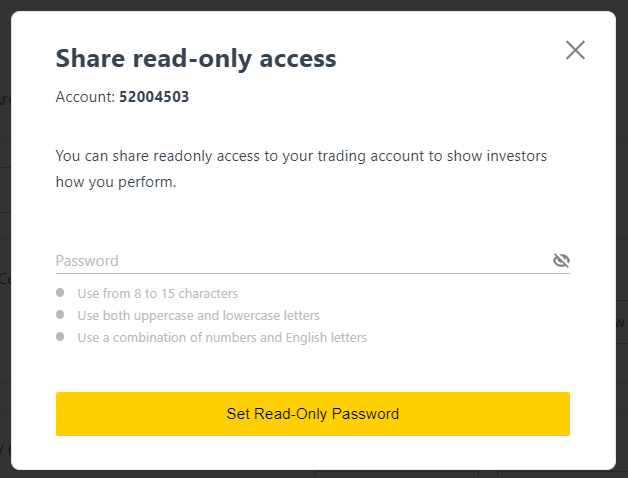
3. سيتم عرض ملخص يتضمن الخادم وتسجيل الدخول وكلمة مرور الوصول للقراءة فقط. يمكنك النقر فوق " نسخ بيانات الاعتماد" لحفظها في الحافظة الخاصة بك.
4. تم الآن تغيير كلمة مرور الوصول للقراءة فقط.
كلمة مرور الهاتف (الكلمة السرية):
هذه هي كلمتك السرية، والتي تستخدم للتحقق من هويتك على قنوات الدعم الخاصة بنا؛ عبر الدردشة المباشرة أو عبر الهاتف.
لا يمكن تغيير كلمة المرور السرية التي قمت بتعيينها عند التسجيل لأول مرة، لذا احتفظ بها في مكان آمن. وذلك لحماية عملائنا من الاحتيال على الهوية؛ إذا فقدت كلمة المرور السرية الخاصة بك، فاتصل بالدعم عبر الدردشة المباشرة للحصول على مزيد من المساعدة.
لقد أدخلت رمز التحقق المكون من 6 أرقام بشكل غير صحيح عدة مرات، والآن تم إغلاق حسابي.
لا داعي للقلق، سيتم إغلاق حسابك مؤقتًا ولكن يمكنك محاولة إكمال هذا الإجراء مرة أخرى بعد 24 ساعة. إذا كنت ترغب في المحاولة مرة أخرى في وقت أقرب، فقد يساعدك مسح ذاكرة التخزين المؤقت وملفات تعريف الارتباط، ولكن لاحظ أن هذا ليس مضمونًا.
لا أستطيع تسجيل الدخول إلى منطقتي الشخصية في Exness
قد يكون مواجهة صعوبة أثناء تسجيل الدخول إلى منطقتك الشخصية أمرًا محبطًا. لا تقلق، لقد قمنا بإعداد قائمة مراجعة لمساعدتك.التحقق من اسم المستخدم
اسم المستخدم لتسجيل الدخول إلى المنطقة الشخصية هو عنوان بريدك الإلكتروني المسجل بالكامل. لا تدخل أي رقم حساب تداول أو اسمك كاسم مستخدم.
التحقق من كلمة المرور
تحتاج إلى استخدام كلمة مرور المنطقة الشخصية التي تم تعيينها في وقت التسجيل لتسجيل الدخول بنجاح.
أثناء إدخال كلمة المرور:
- تحقق من وجود أي مسافات إضافية ربما تمت إضافتها عن غير قصد. يحدث هذا عادةً عند استخدام النسخ واللصق لإدخال المعلومات. حاول إدخالها يدويًا إذا واجهت مشكلات.
- تأكد من تشغيل Caps Lock . كلمات المرور حساسة لحالة الأحرف.
التحقق من الحساب
إذا تقدمت بطلب لإنهاء حسابك مع Exness في الماضي، فلن تتمكن من استخدام هذه المنطقة الشخصية بعد الآن. علاوة على ذلك، لا يمكنك استخدام عنوان البريد الإلكتروني هذا للتسجيل مرة أخرى. أنشئ منطقة شخصية جديدة بعنوان بريد إلكتروني مختلف للتسجيل معنا مرة أخرى.
نأمل أن تجد هذه المعلومات مفيدة. في حالة وجود أي مشكلات أخرى، لا تتردد في الاتصال بفريق الدعم الودود لدينا.
النتيجة: قم بالتسجيل وتسجيل الدخول إلى Exness بكل سهولة
إن التسجيل وتسجيل الدخول إلى حسابك لدى Exness هي خطوات بسيطة ولكنها ضرورية لبدء التداول في الأسواق المالية العالمية. باتباع الإرشادات التفصيلية الواردة في هذا الدليل، يمكنك إنشاء حساب بنجاح، واستكمال التحقق اللازم، وتسجيل الدخول بأمان لبدء التداول. تقدم Exness منصة سهلة الاستخدام مع ميزات أمان قوية، مما يضمن أن تكون تجربة التداول الخاصة بك سلسة وآمنة. سواء كنت جديدًا في التداول أو مستثمرًا متمرسًا، فإن البدء مع Exness هي عملية مباشرة تضعك على المسار لتحقيق أهدافك المالية. سجل الدخول اليوم واستكشف الفرص التي تقدمها Exness.

